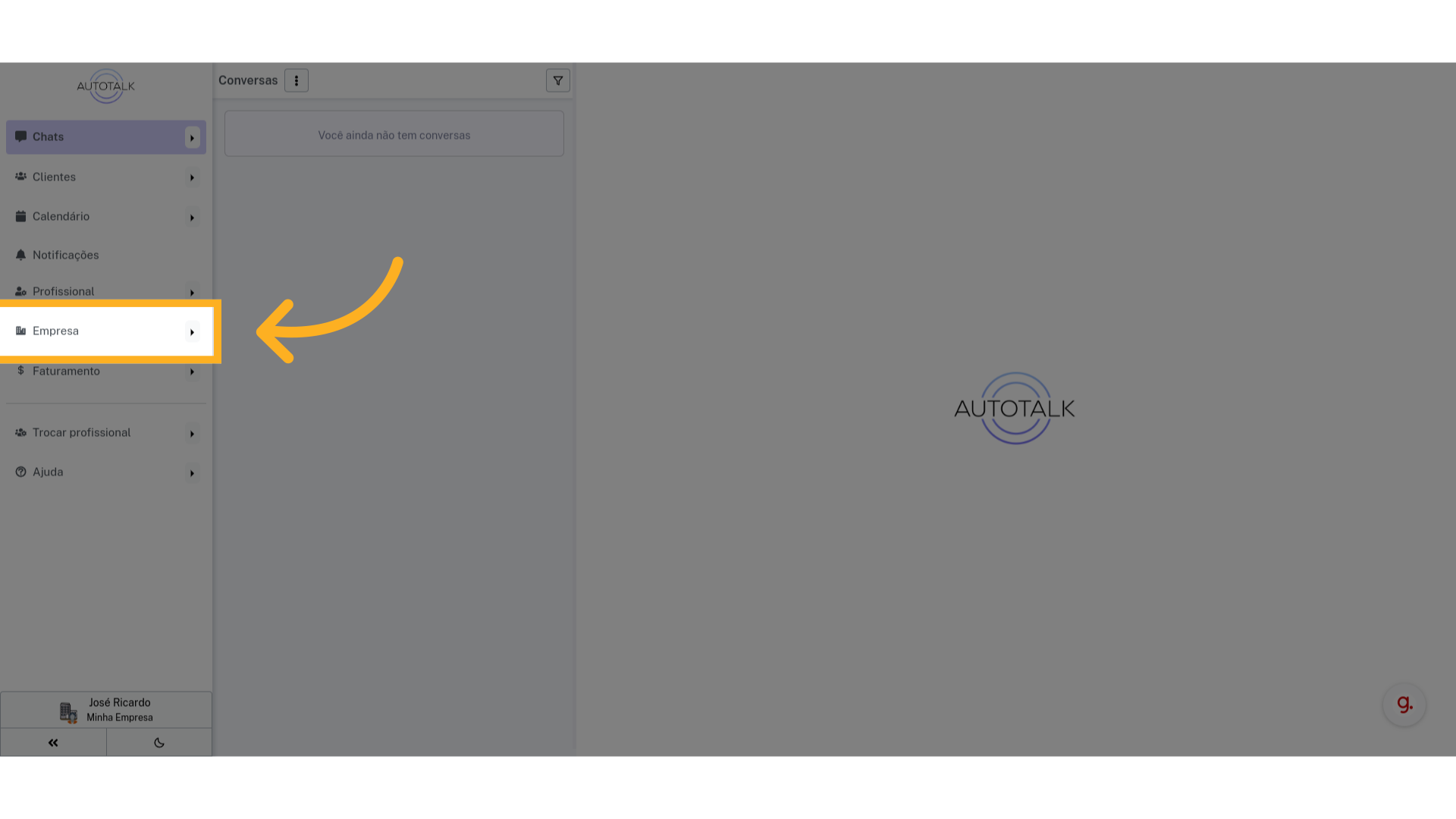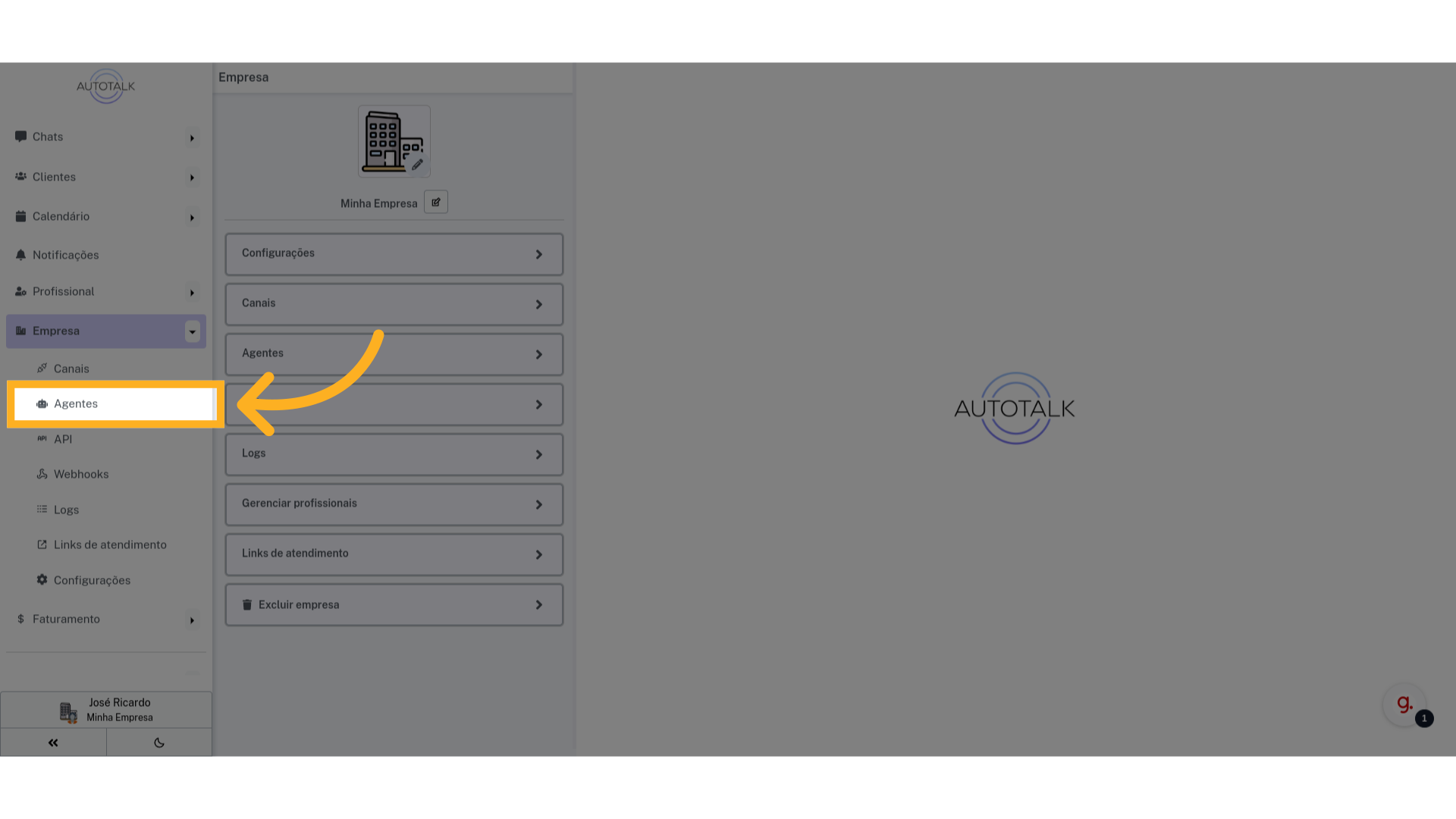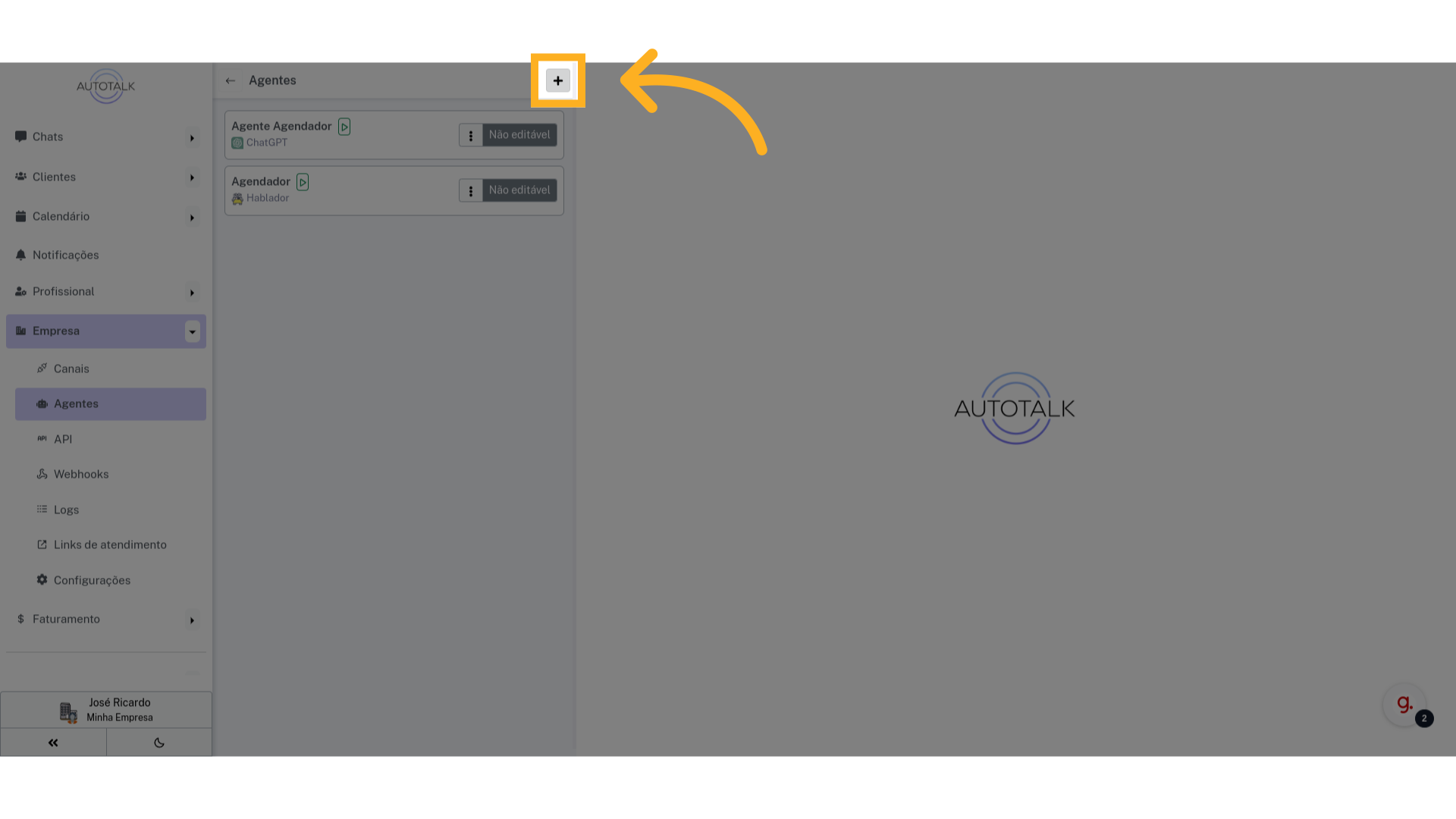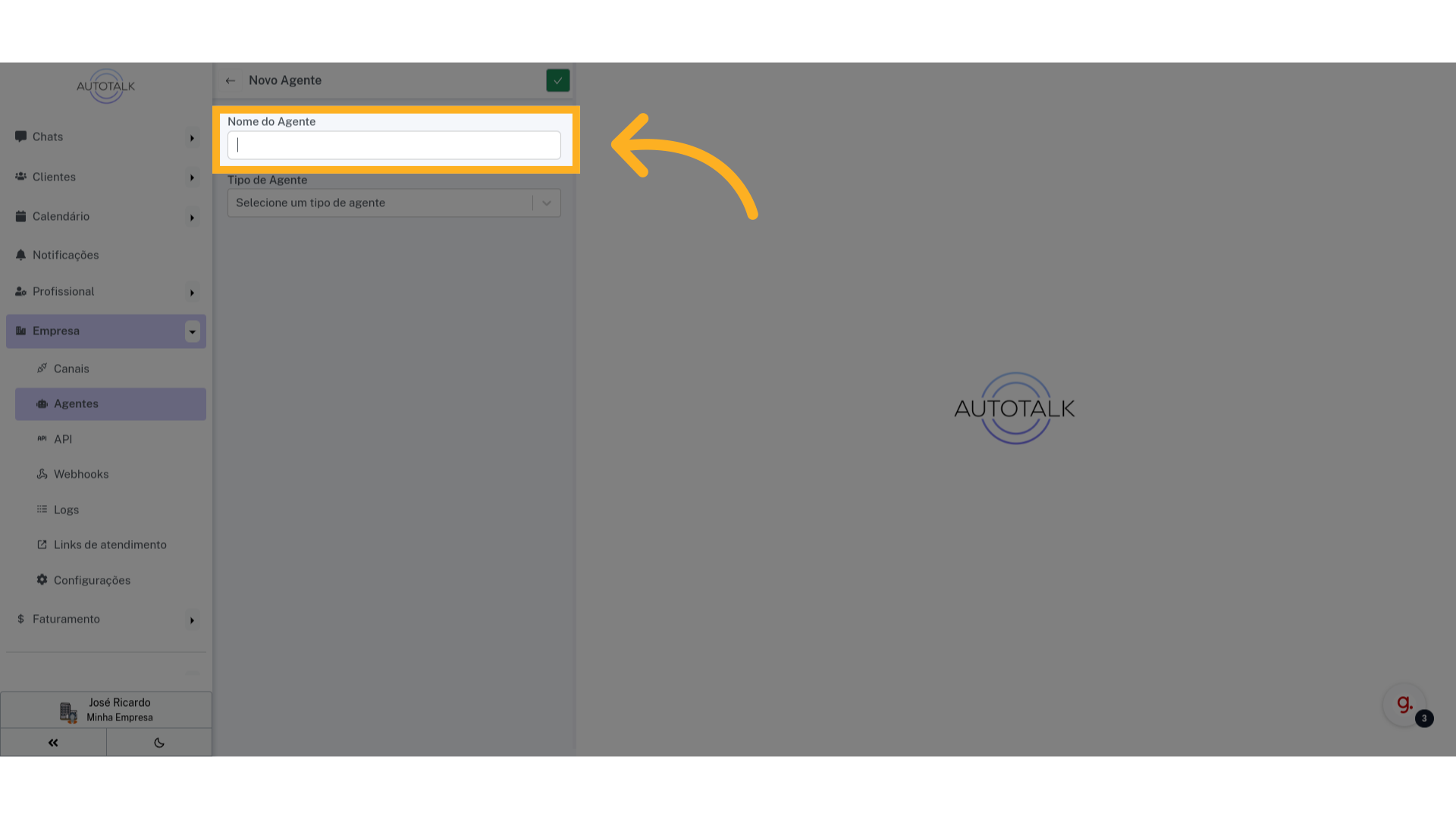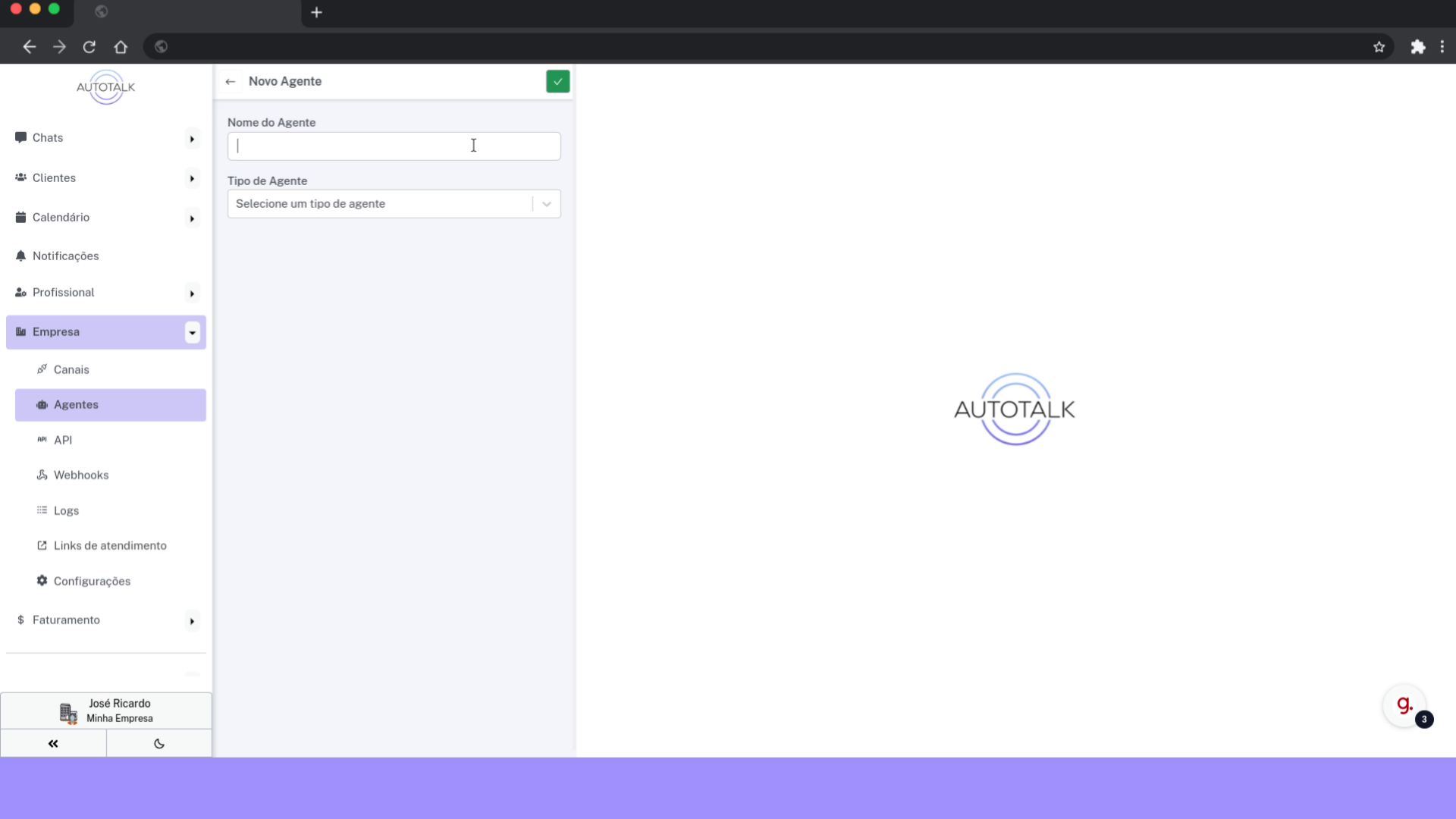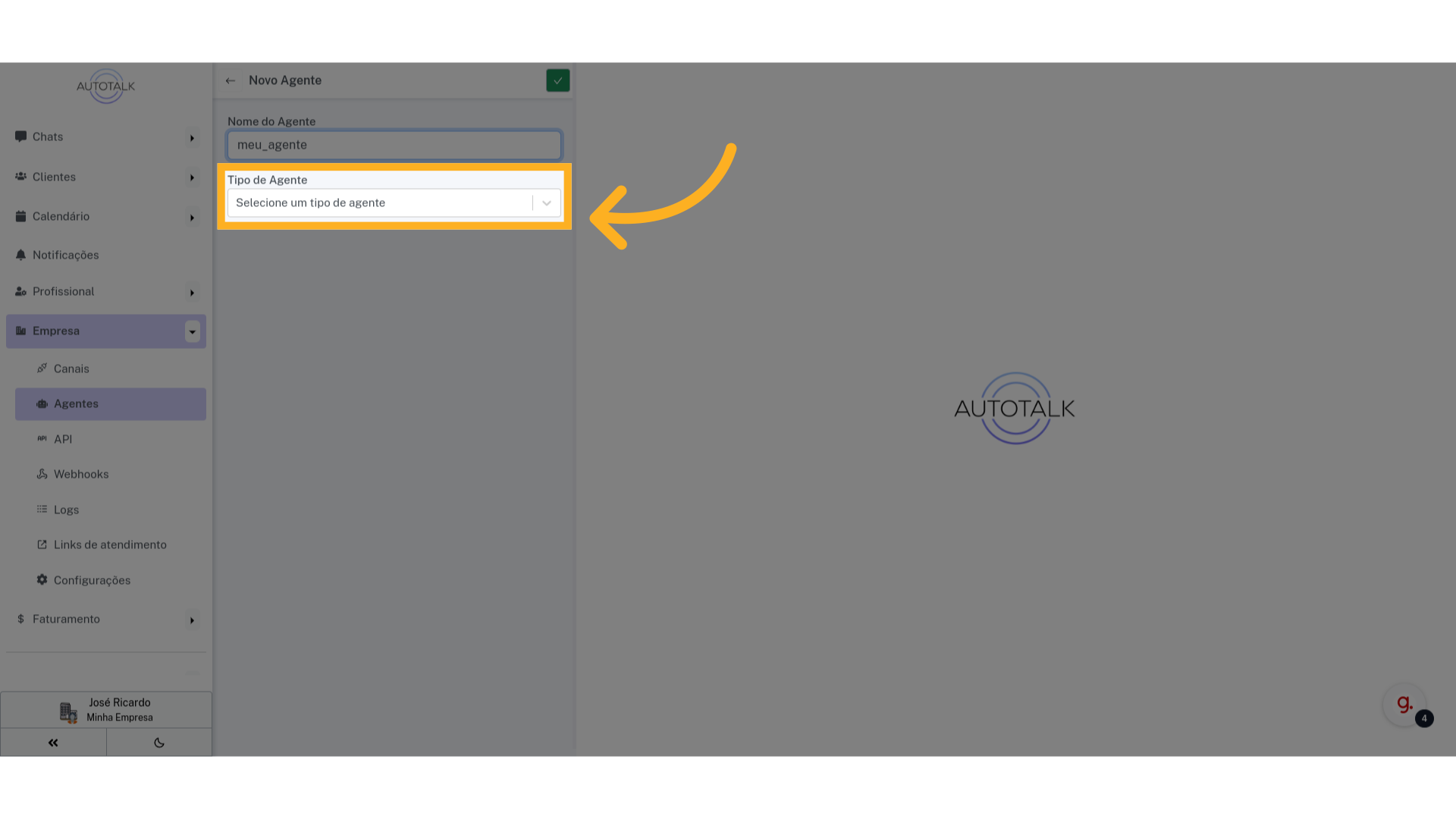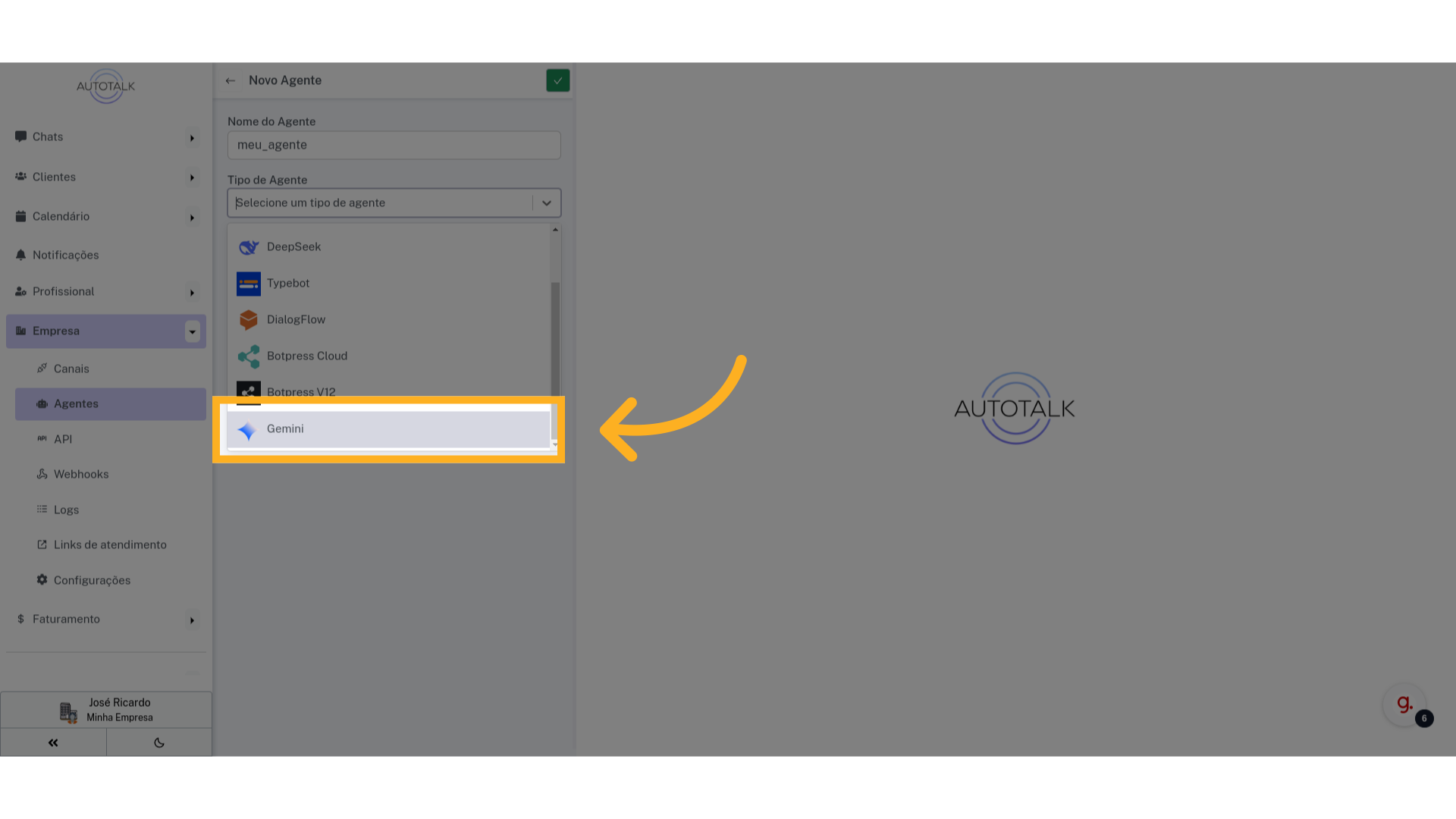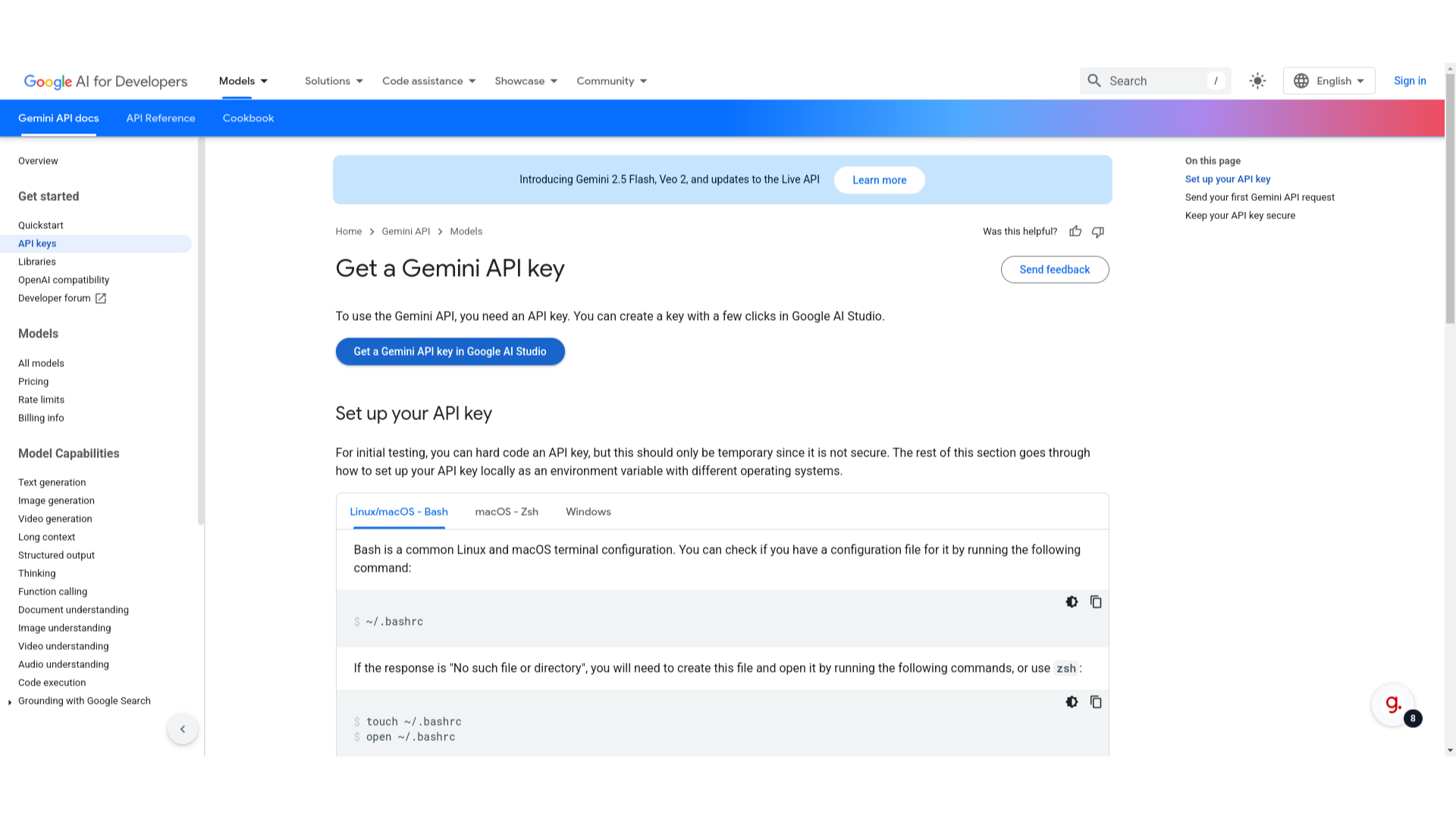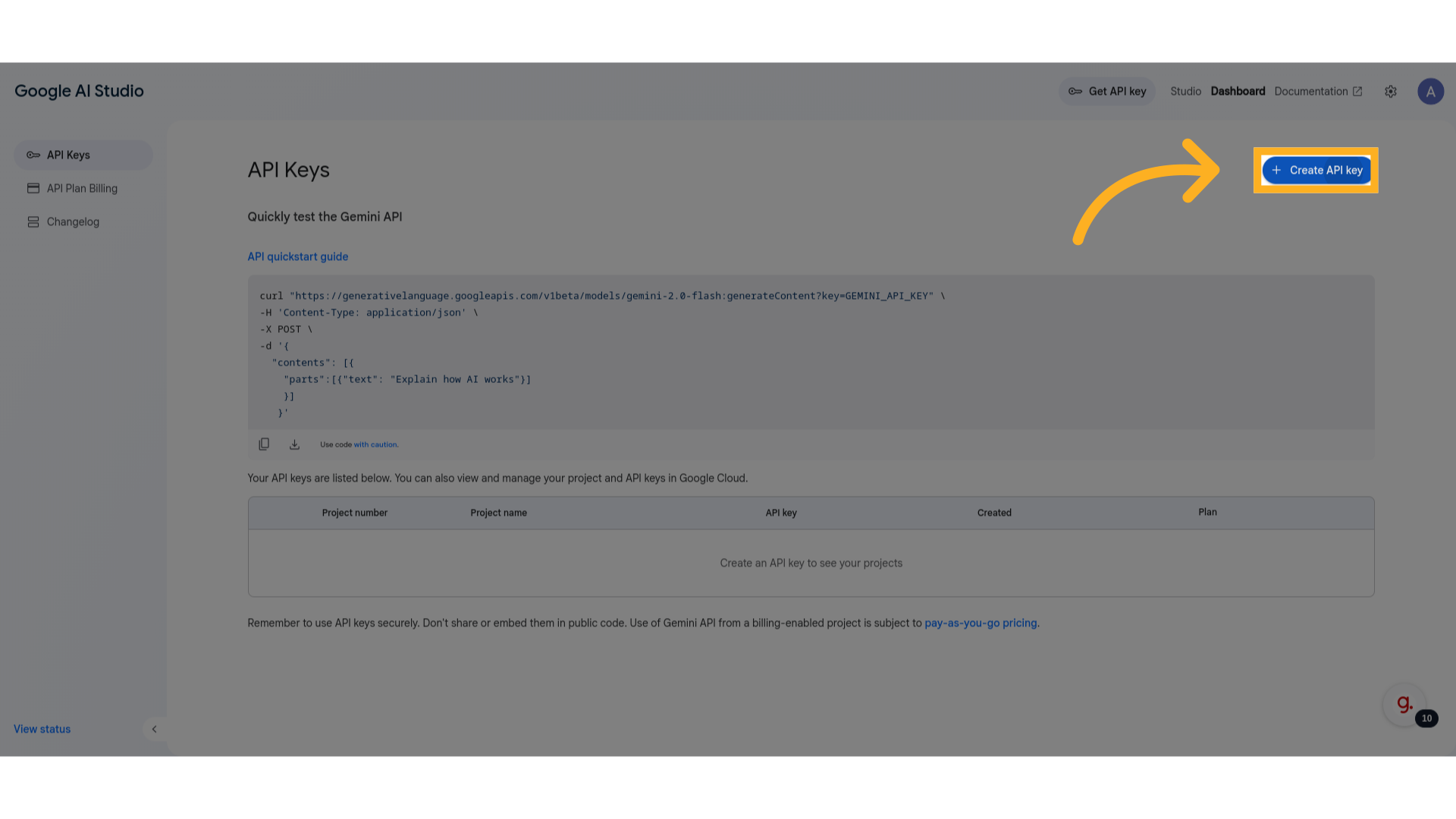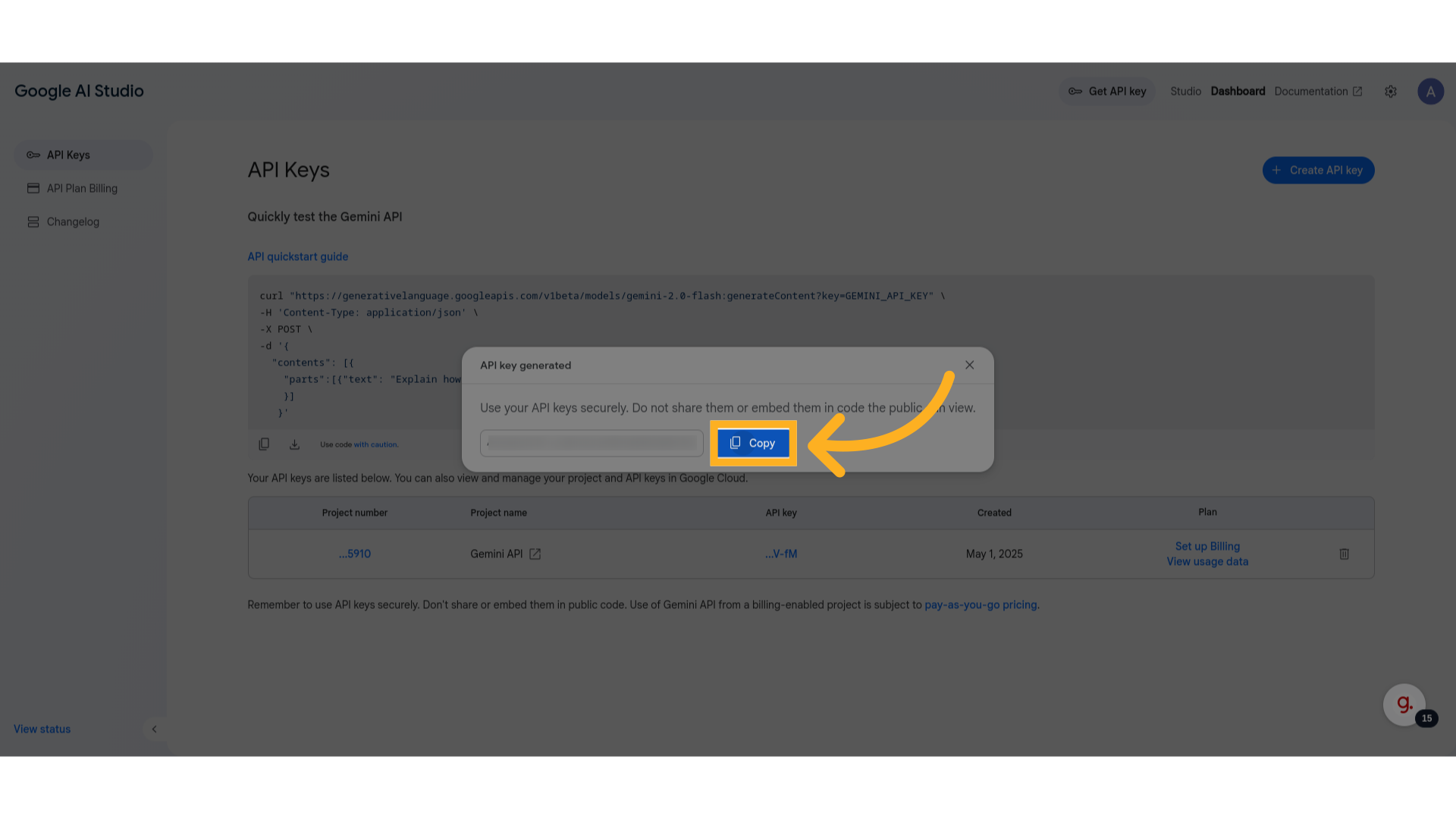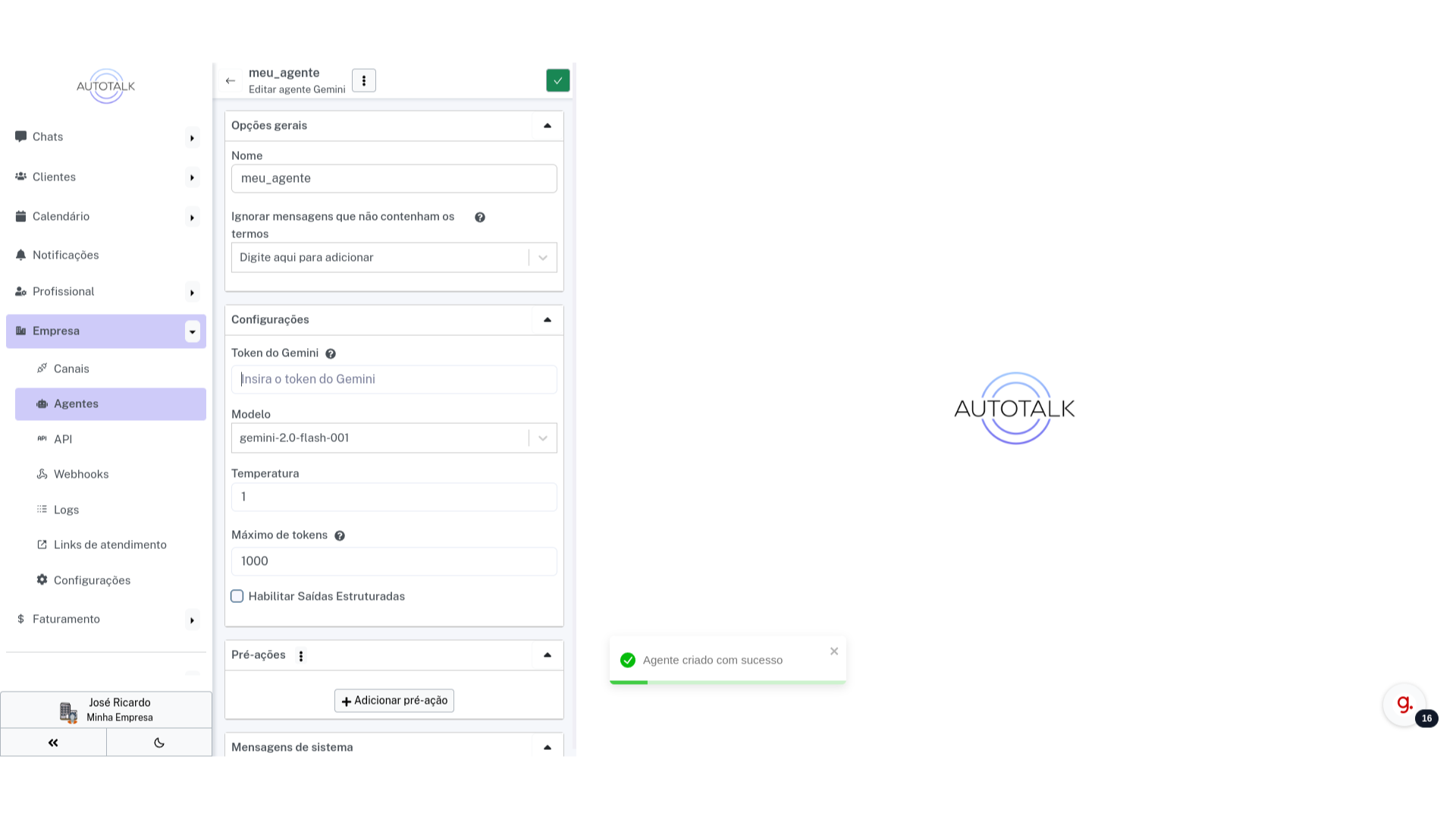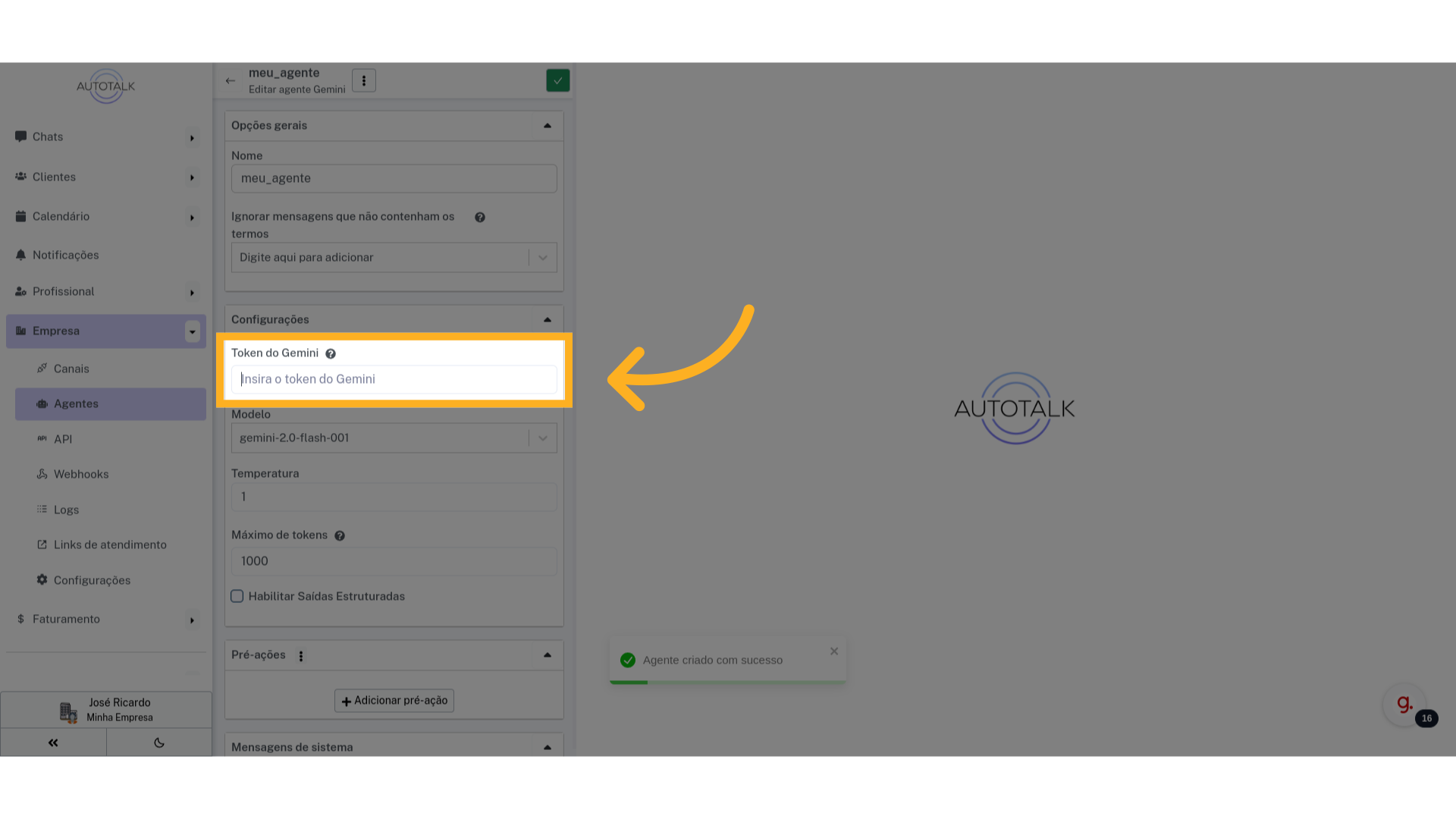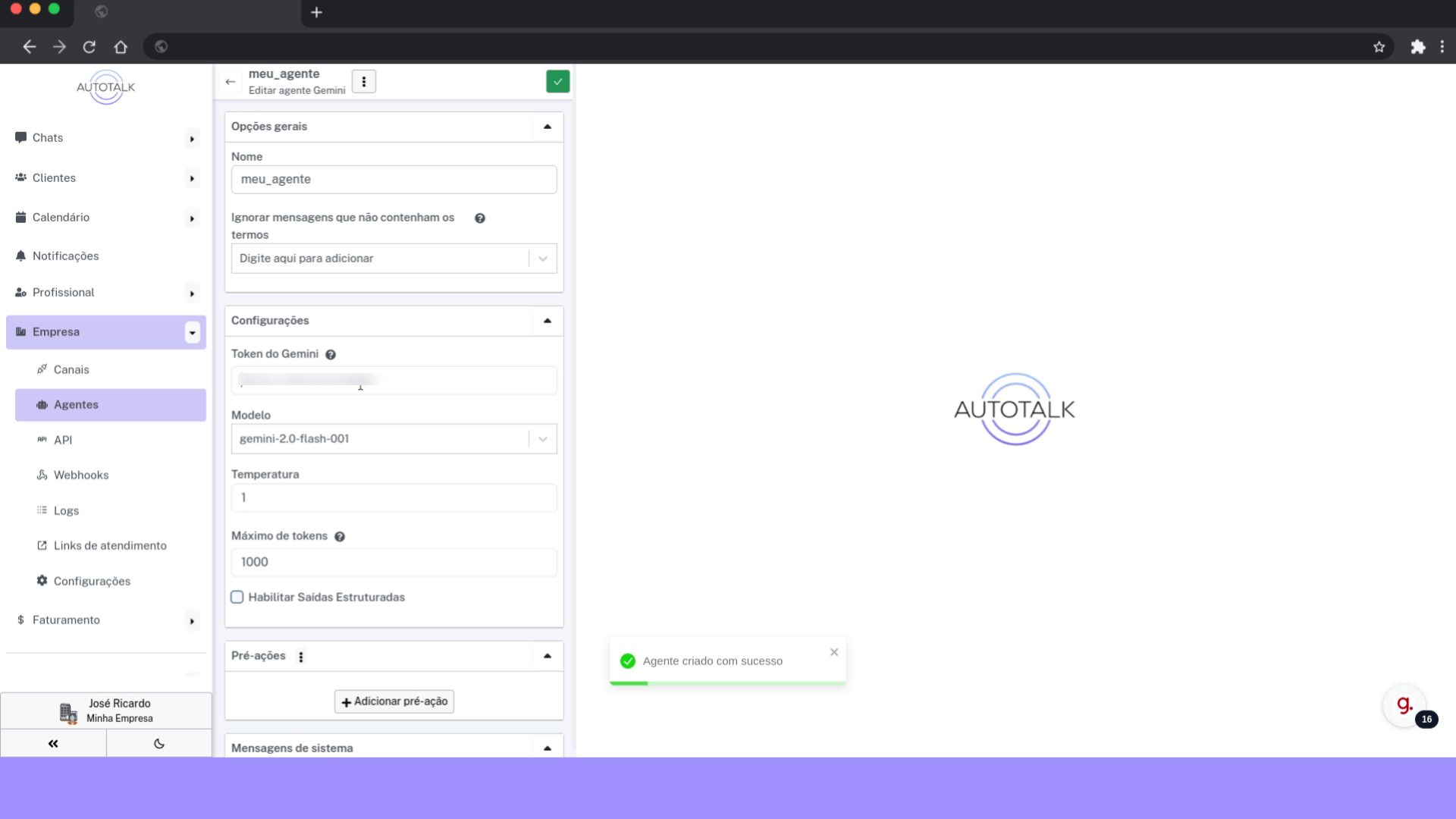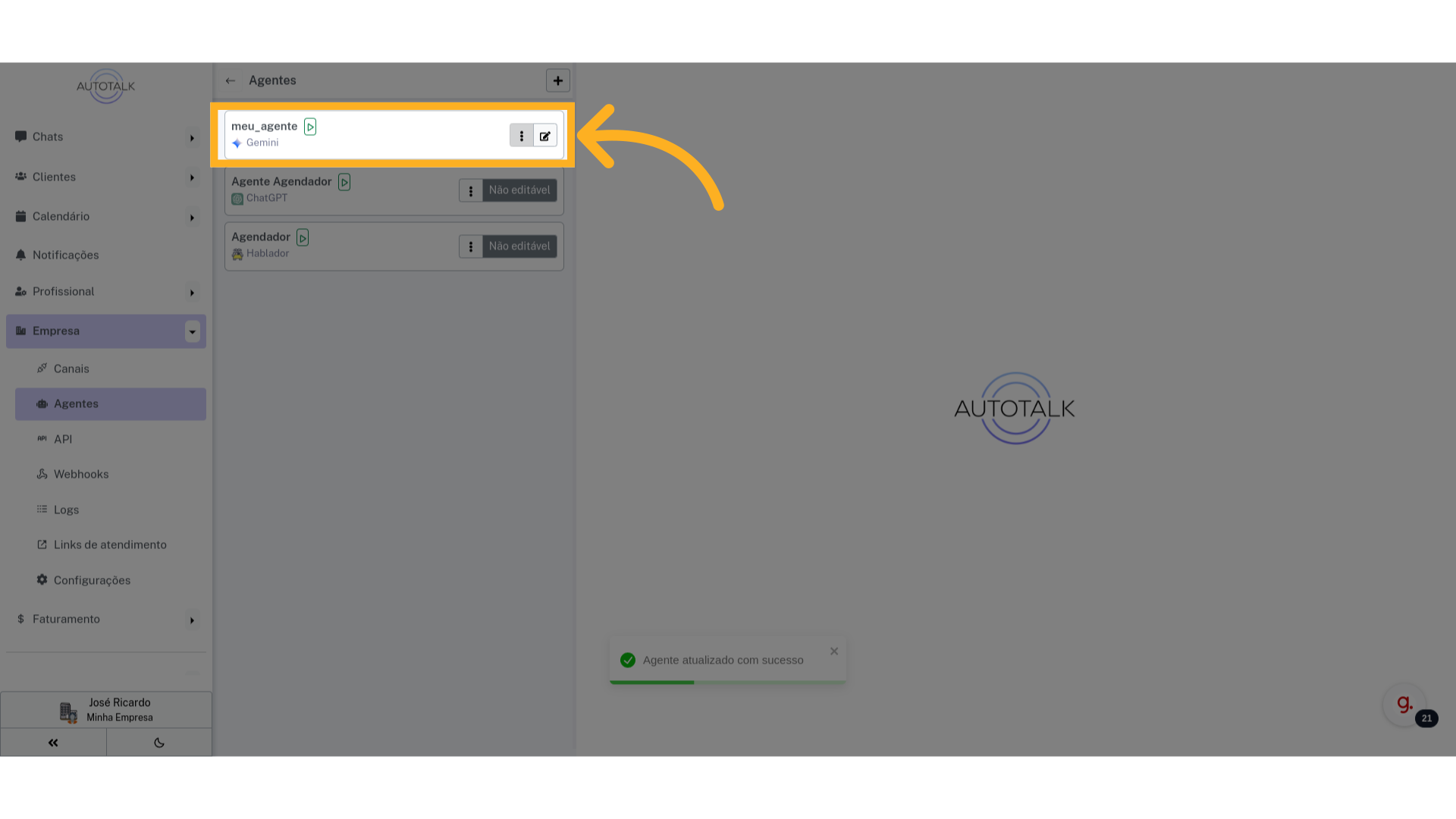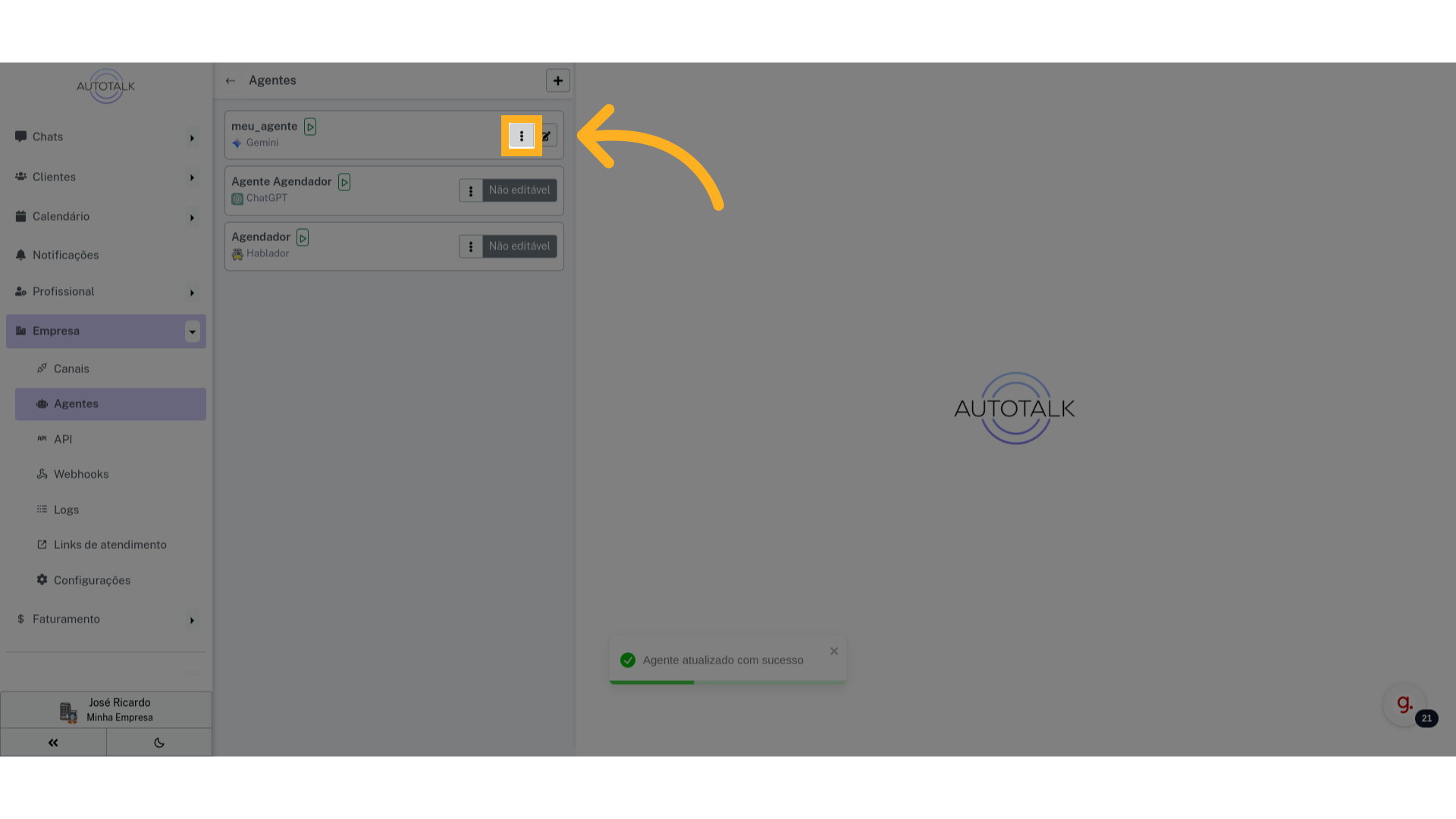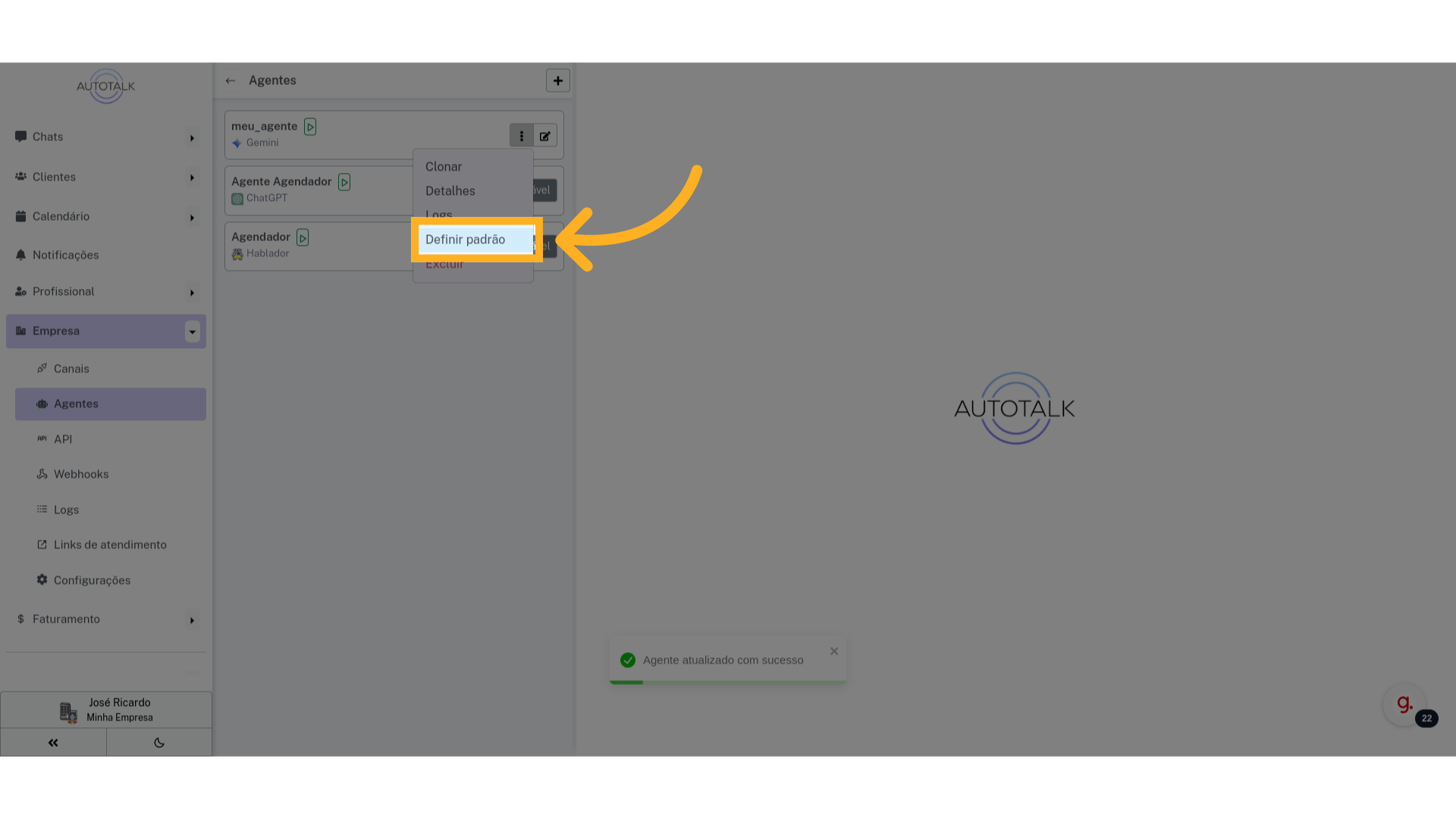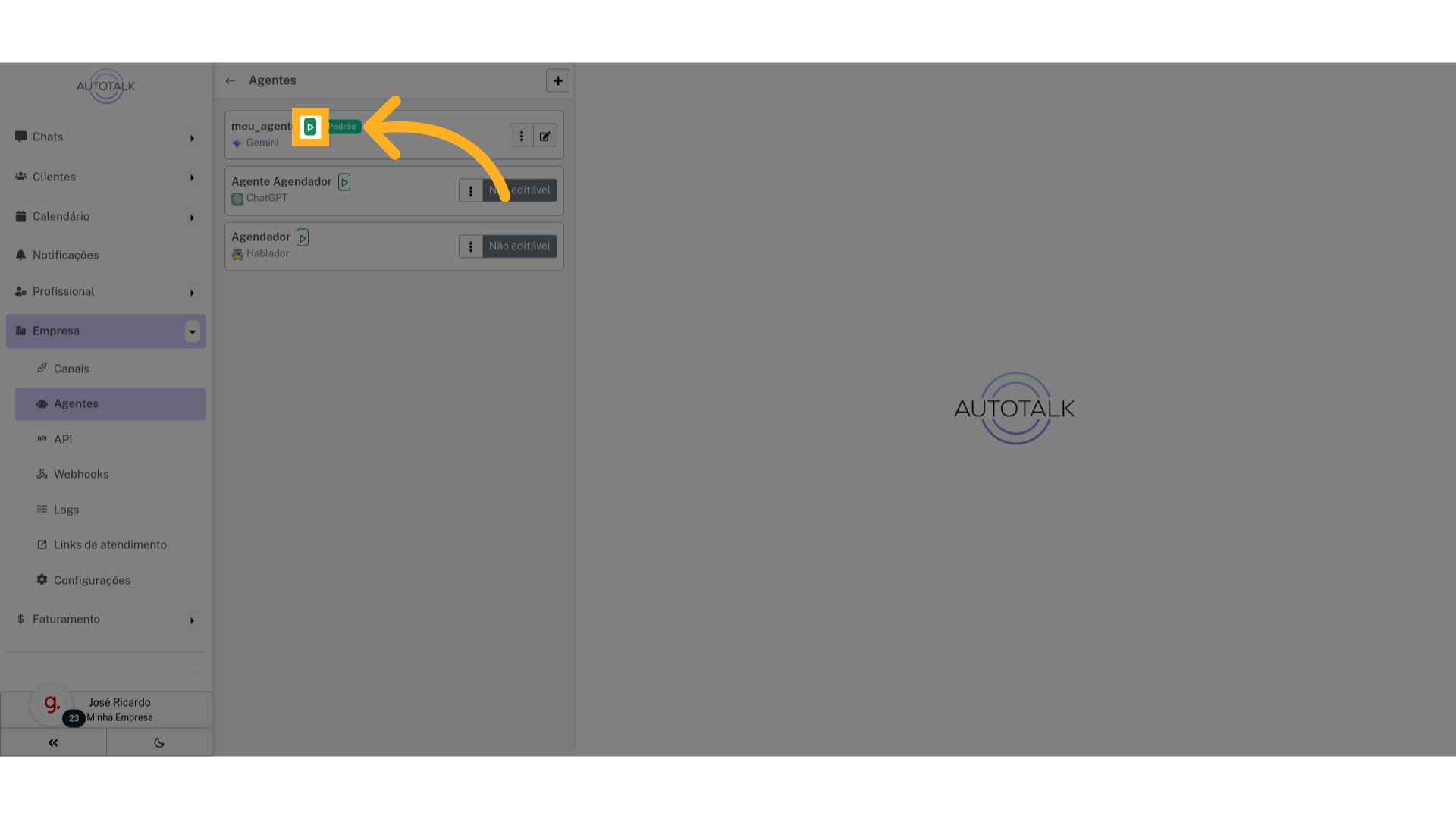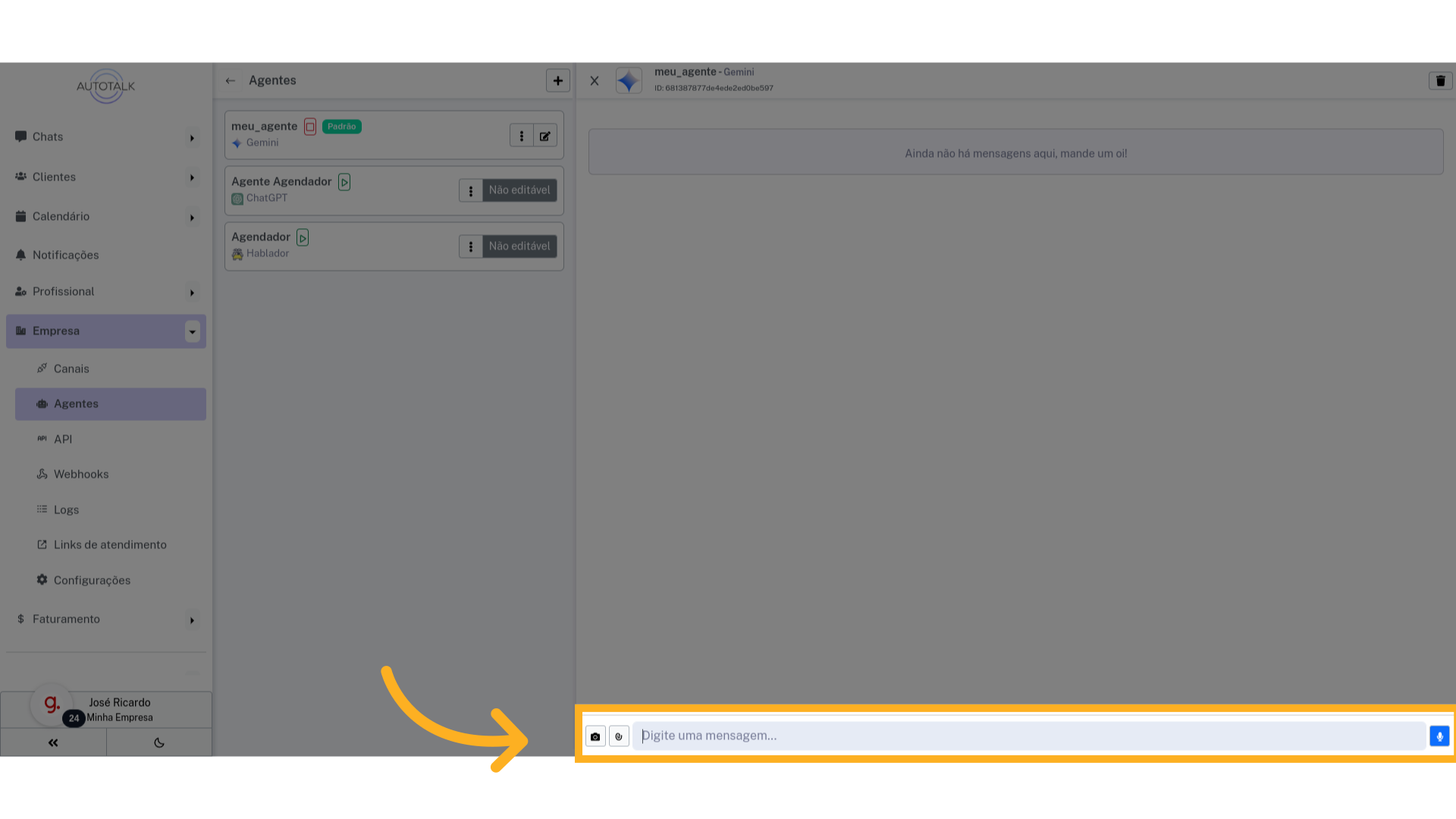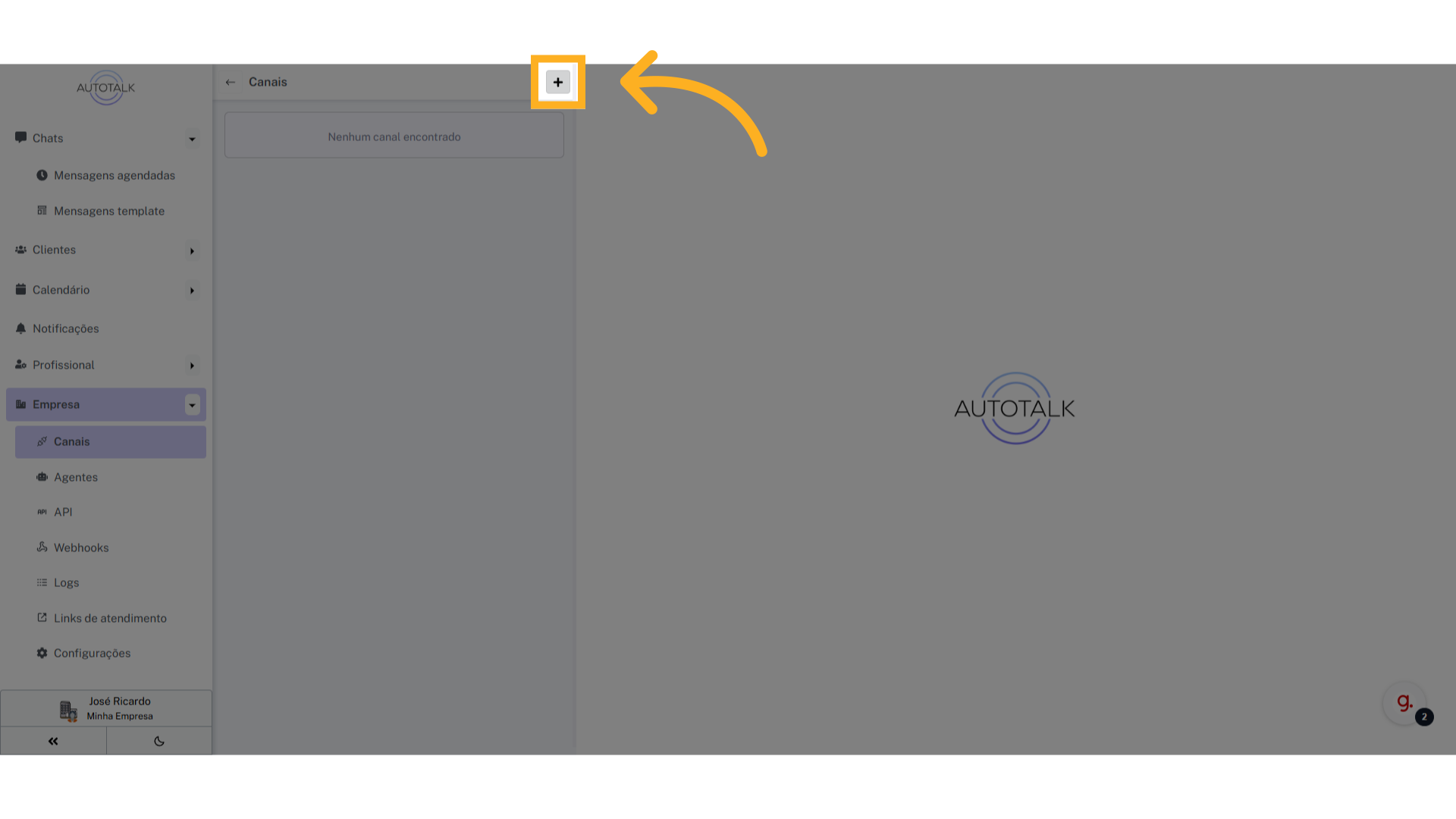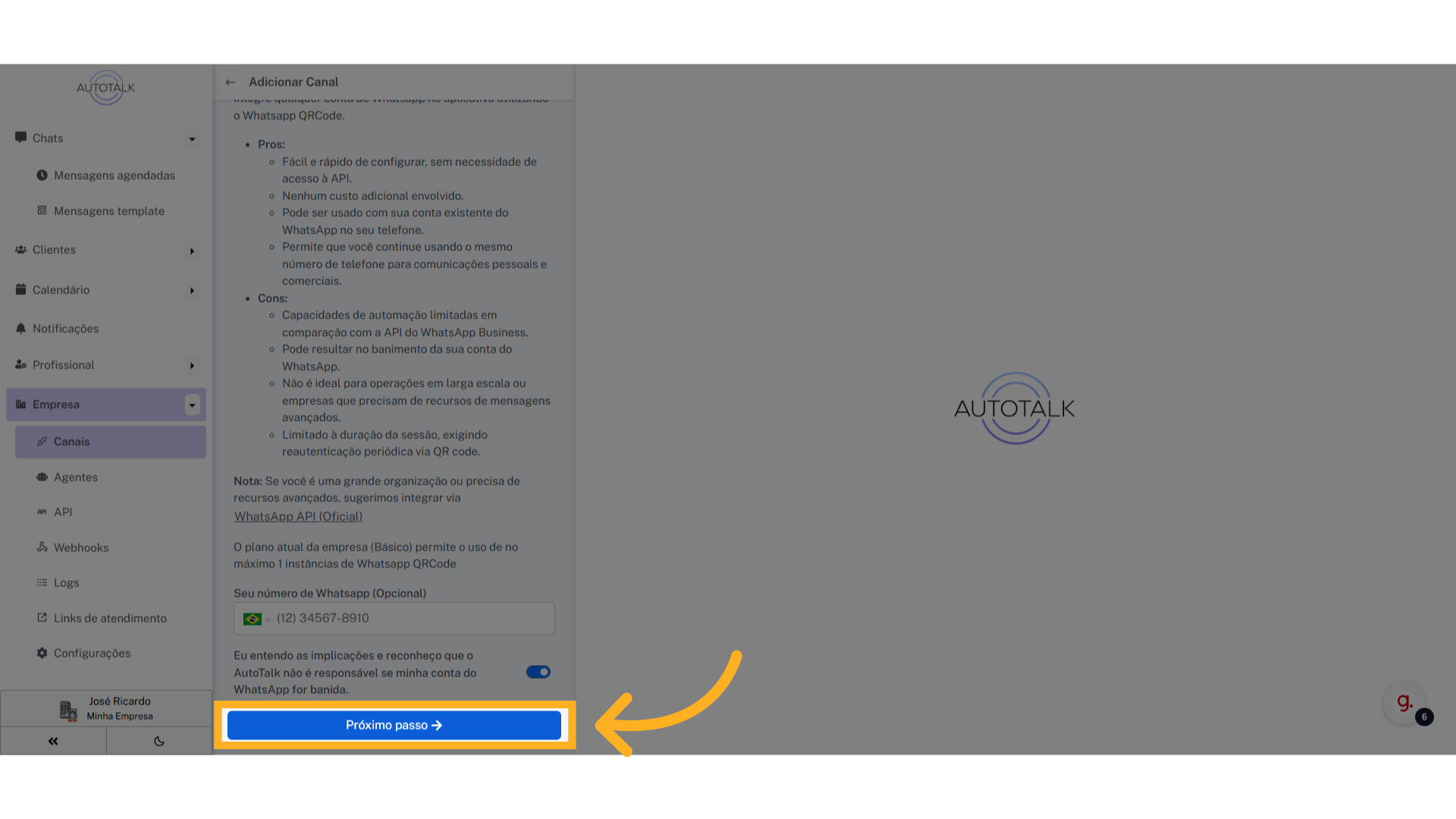Esta página apresenta dois guias para conectar seu agente Gemini ao canal WhatsApp Web usando o AutoTalk. O primeiro guia ensina a integração do agente no aplicativo, enquanto o segundo orienta sobre a conexão do WhatsApp Web.
Guia 1: Integrar o agente Gemini #
Este guia detalha o processo de integração de um agente Gemini no AutoTalk.
8 Clique aqui para criar o novo agente #
Clique no botão verde na parte superior da tela para criar seu novo agente.
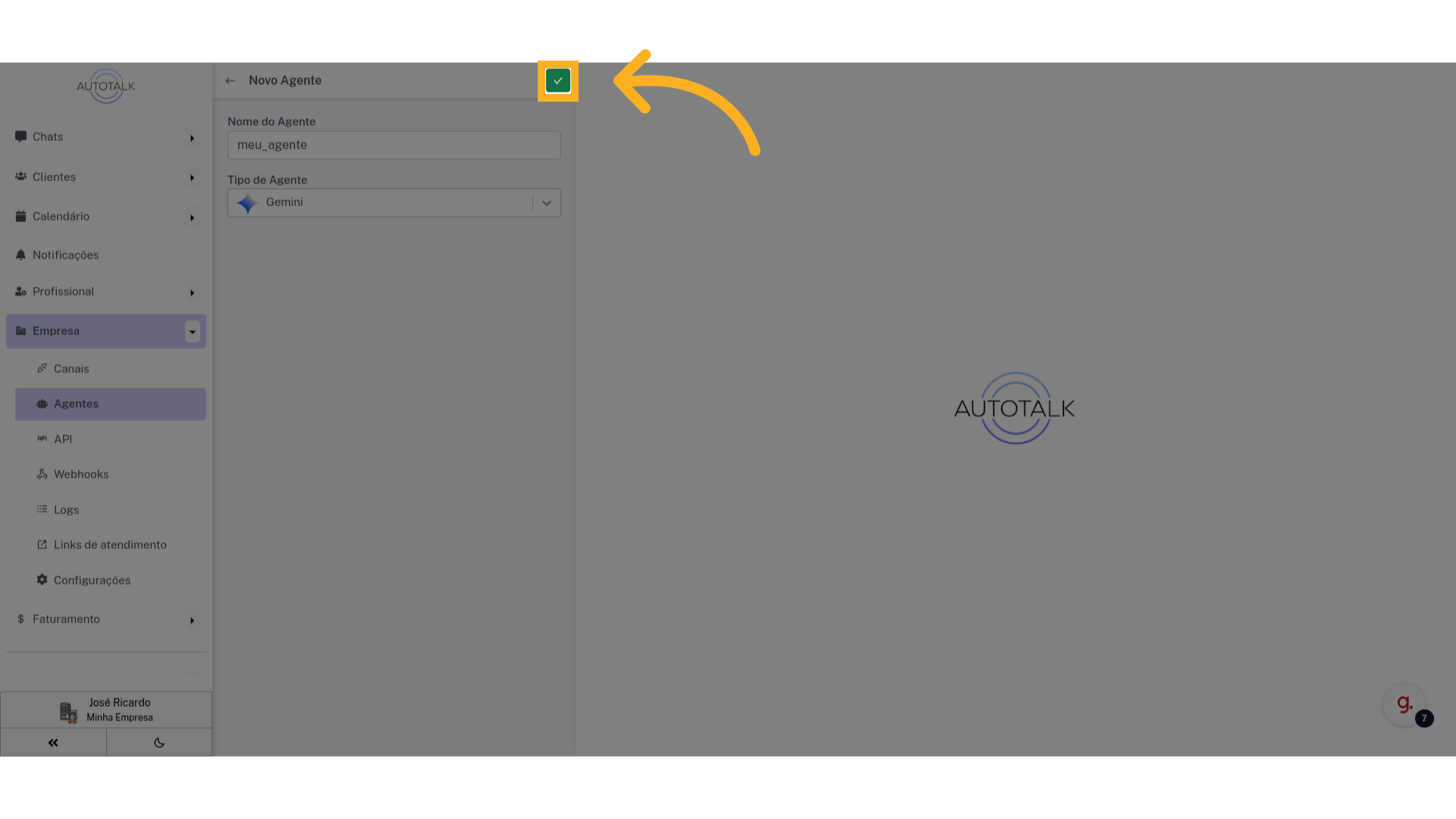
9 Agente criado com sucesso #
Seu novo agente será criado, mas ainda precisamos da chave de API do Gemini.
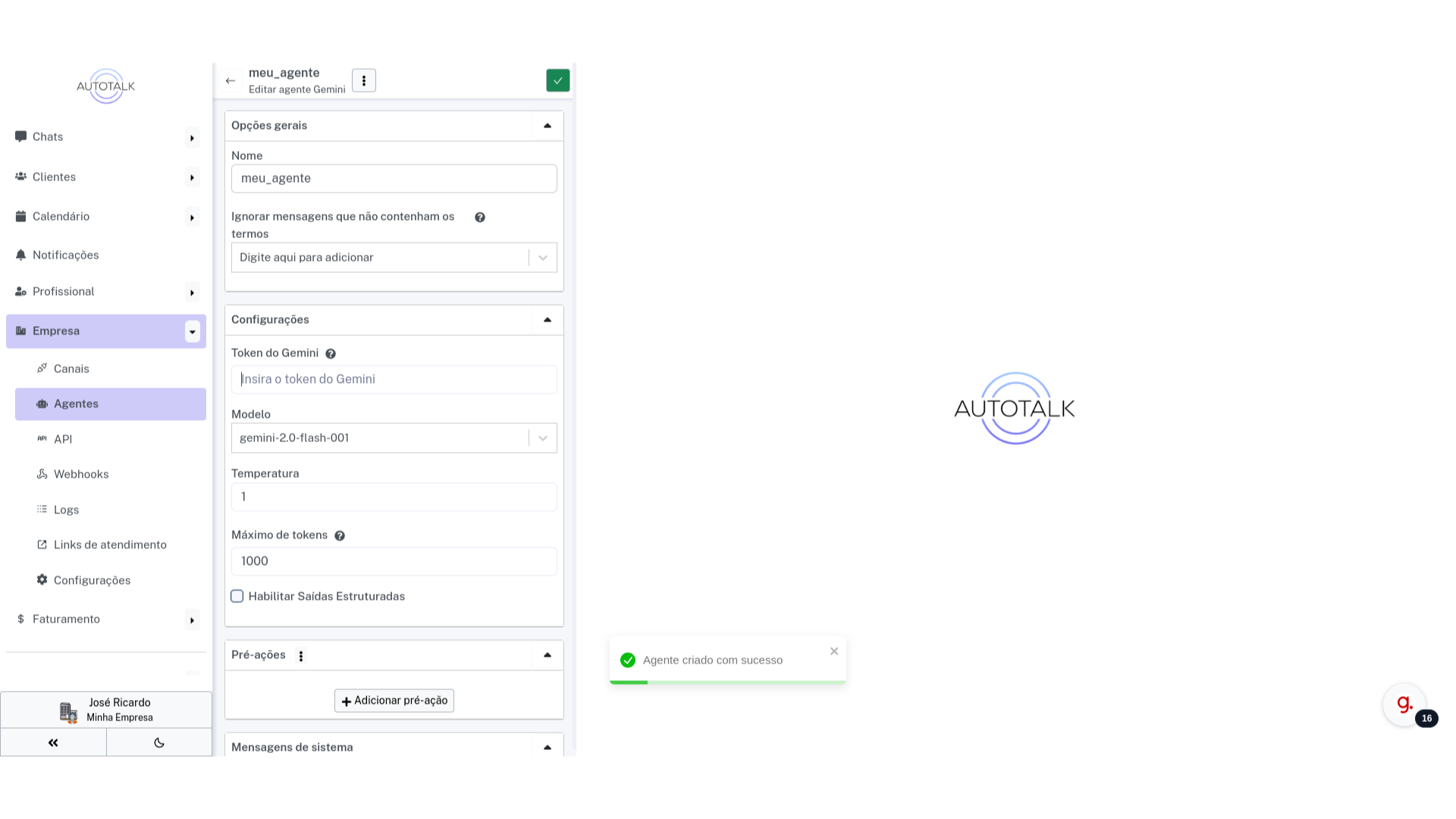
11 Clique “Get a Gemini API key in Google AI Studio” #
Clique no botão “Get a Gemini API key in Google AI Studio”
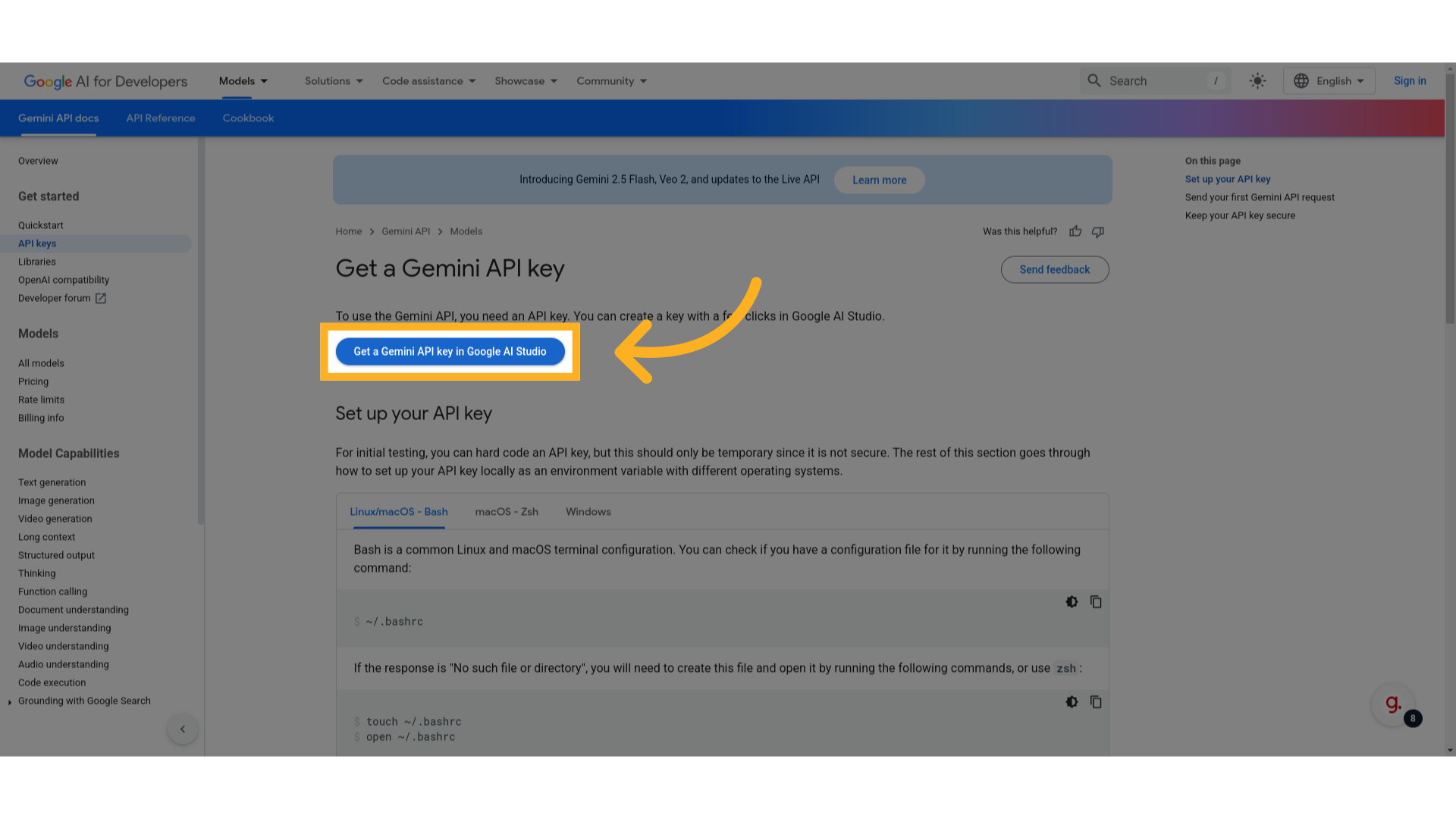
12 Troque para “aistudio.google.com” #
Uma nova aba sera aberta. E nela você terá a opção de criar uma nova chave.
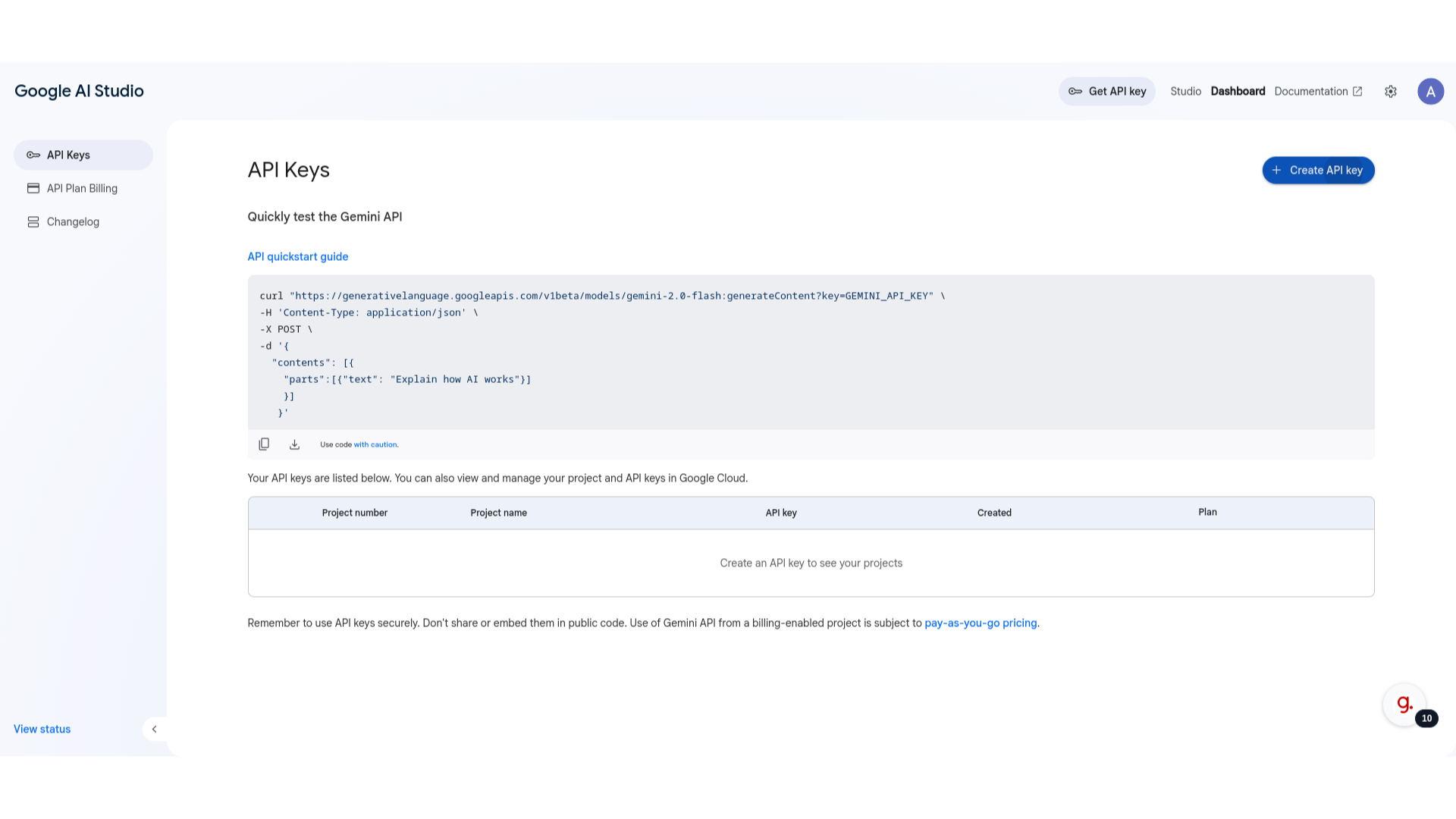
14 Defina o projeto do Google Cloud associado #
É necessário definir um projeto do Google Cloud para gerar a chave. Escolha um nesse campo, ou crie um.
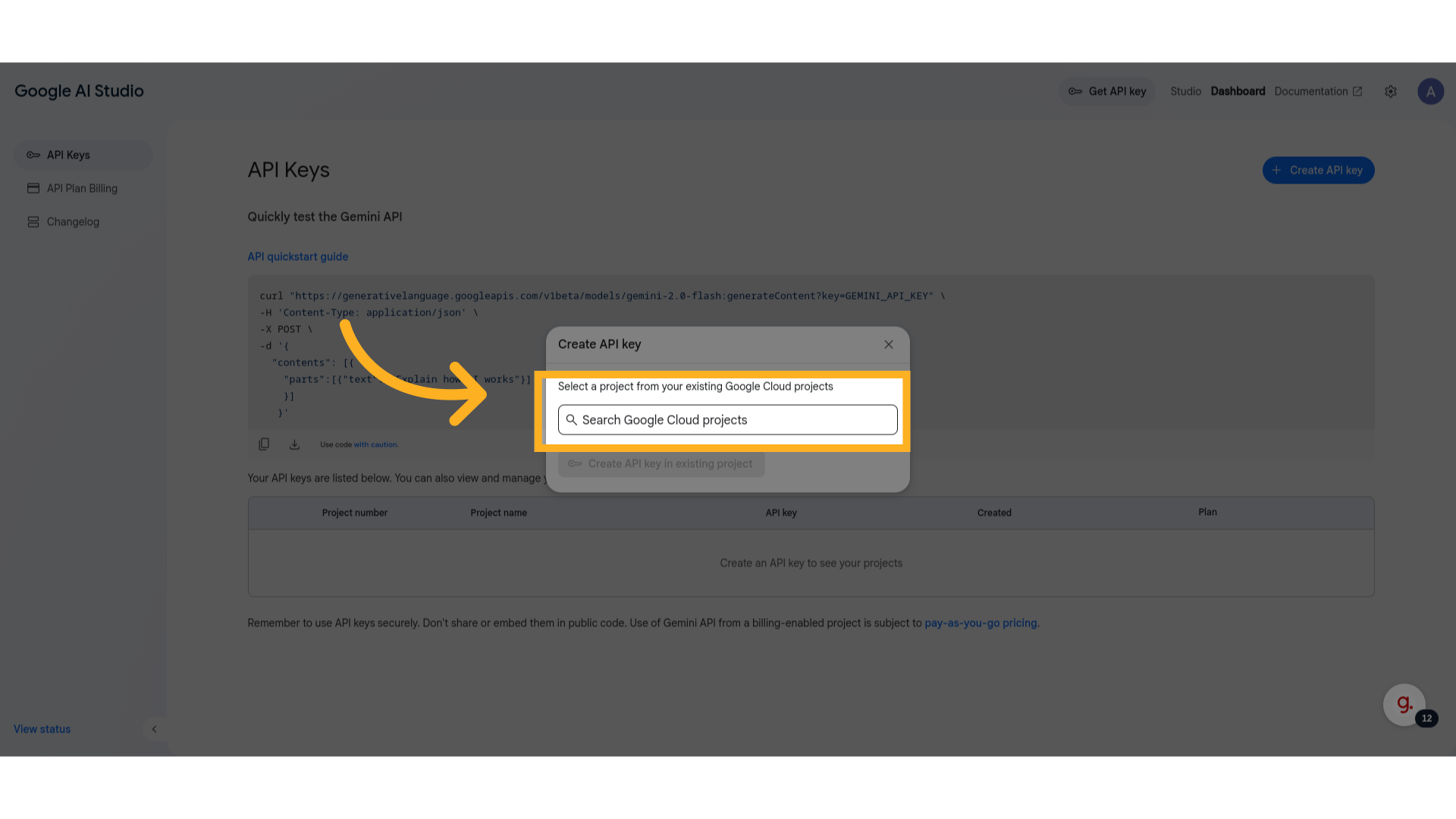
15 Clique em “Create API key in existing project” #
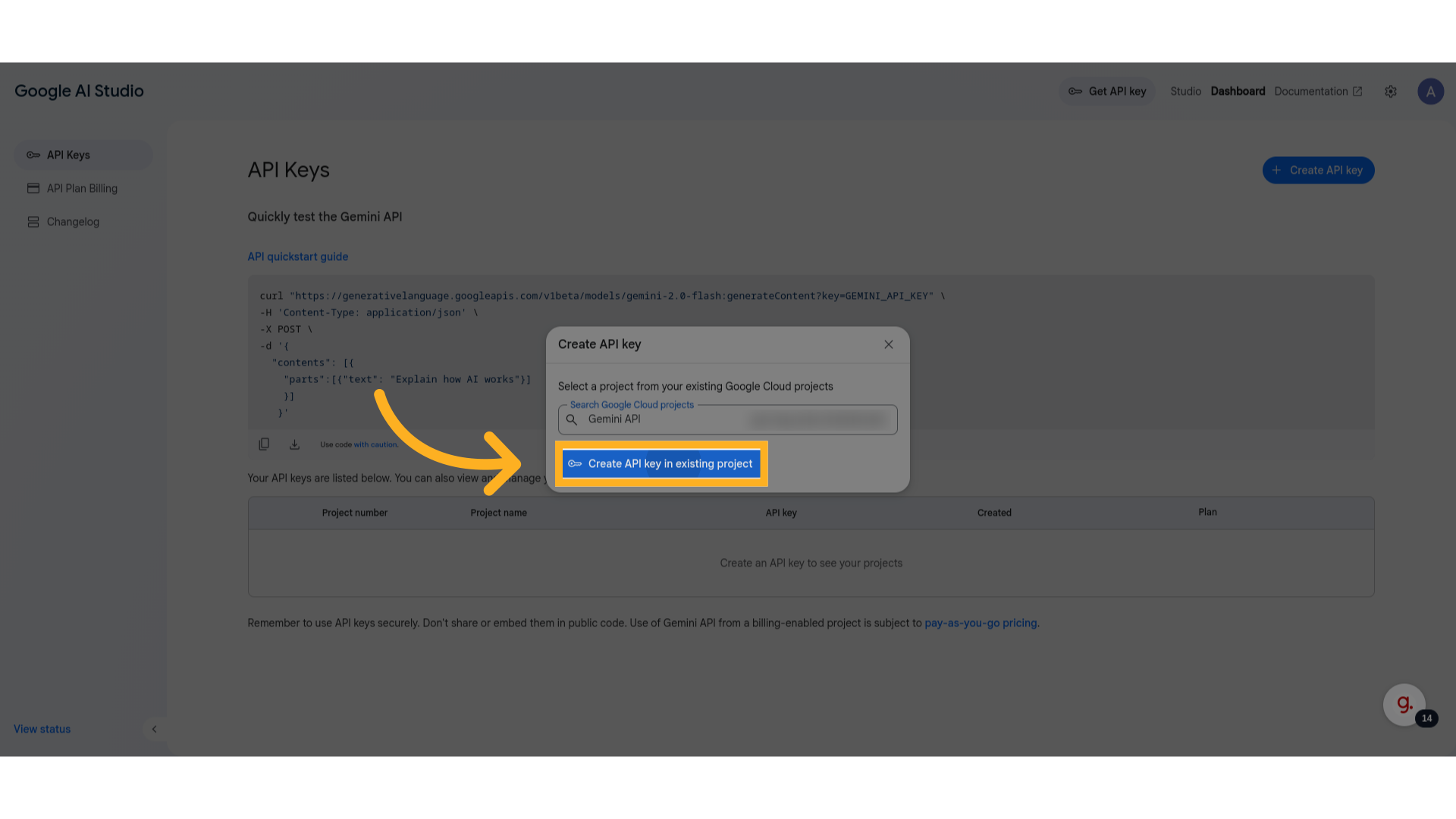
16 Sua nova chave da API #
Essa é sua nova chave de API. Muito cuidado, não mostre essa chave pra ninguém e guarde ela num lugar seguro.
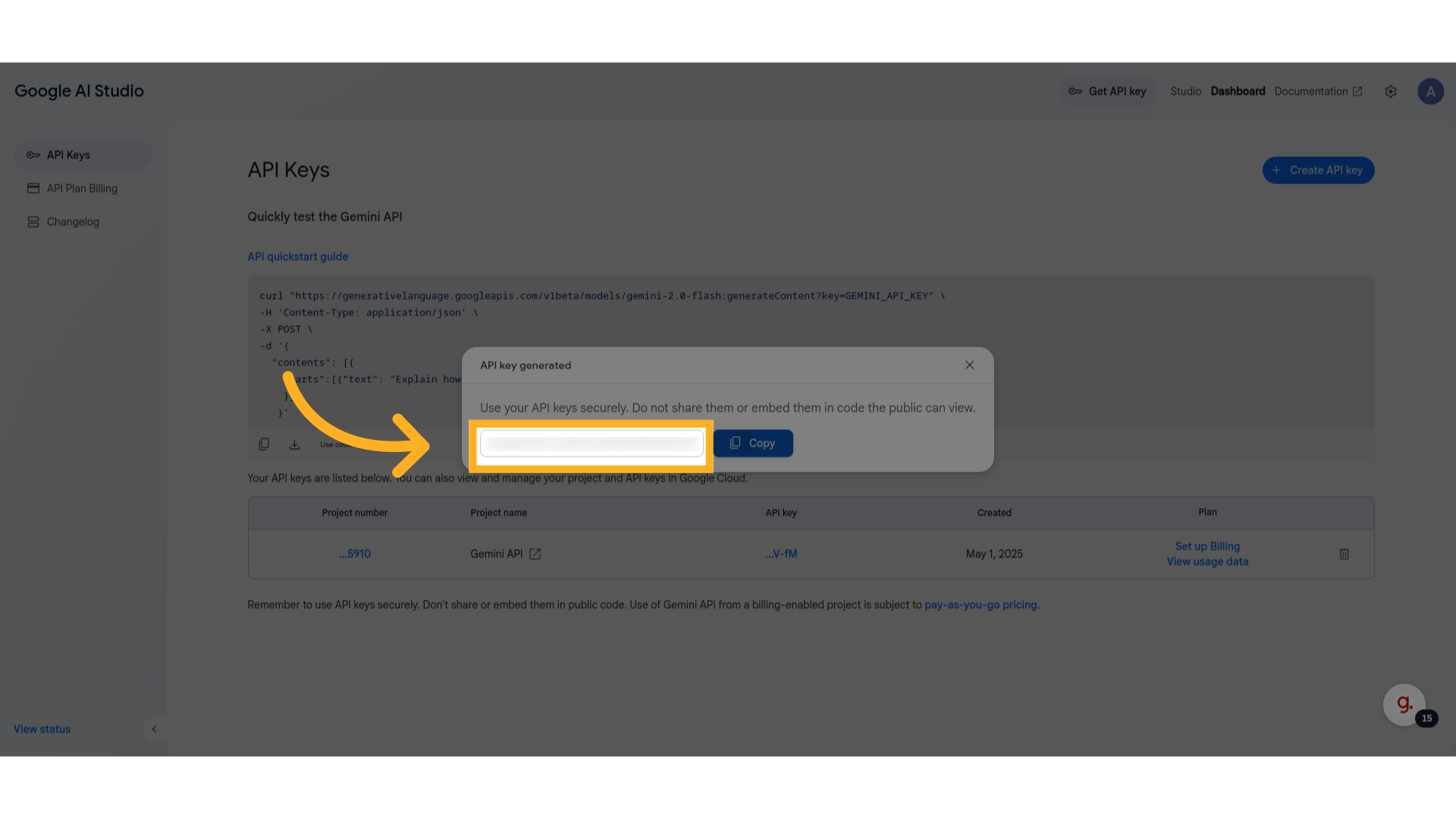
21 Clique aqui para salvar #
Clique no botão verde na parte superior da página para salvar seu novo agente.
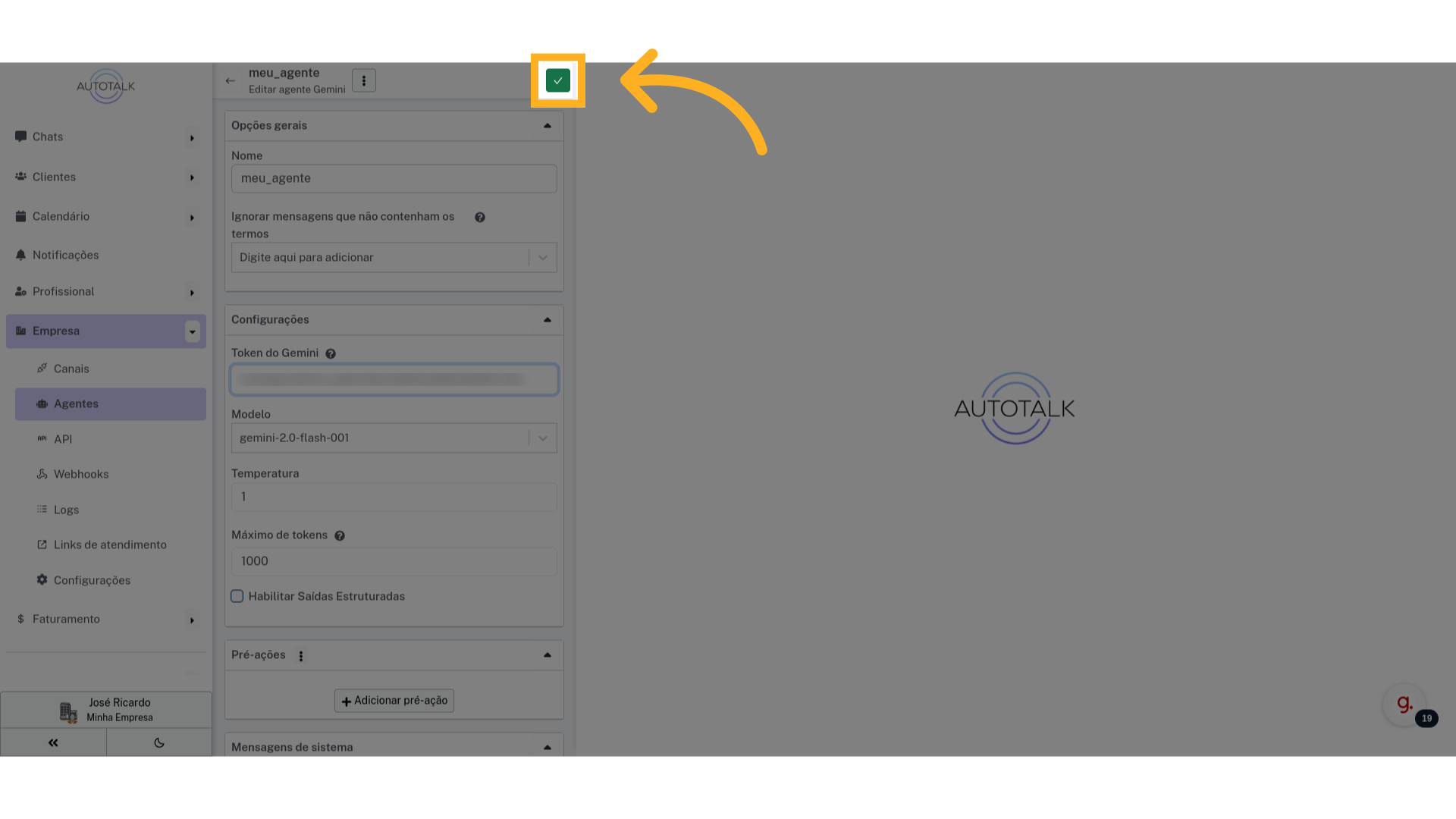
22 Volte para página anterior #
Agora vamos definir esse agente como padrão. Volte para página anterior.
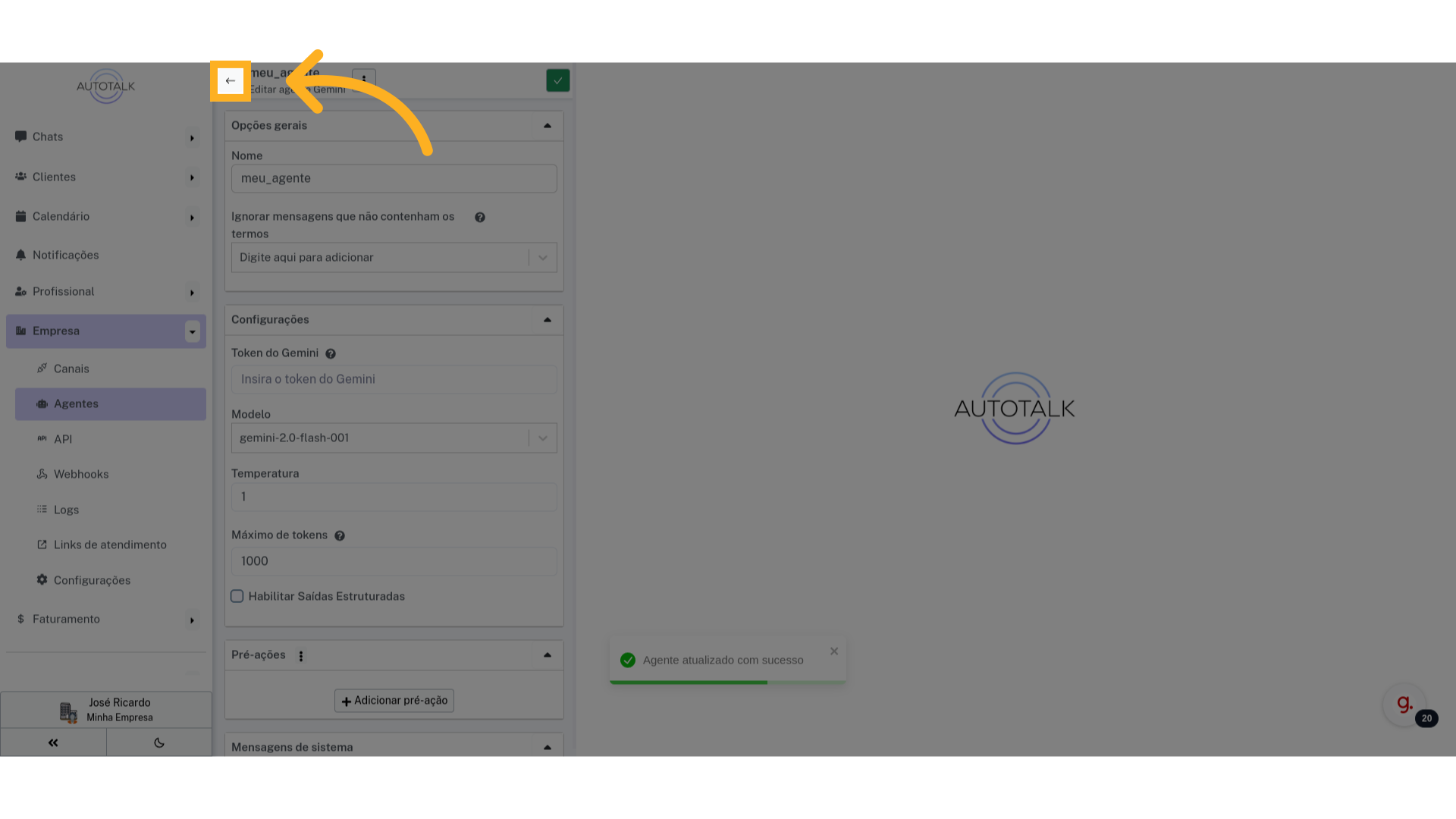
28 Preencher “Olá, tudo bem? quem é você?” #
Se tudo der certo, o Gemini irá responder a sua mensagem.
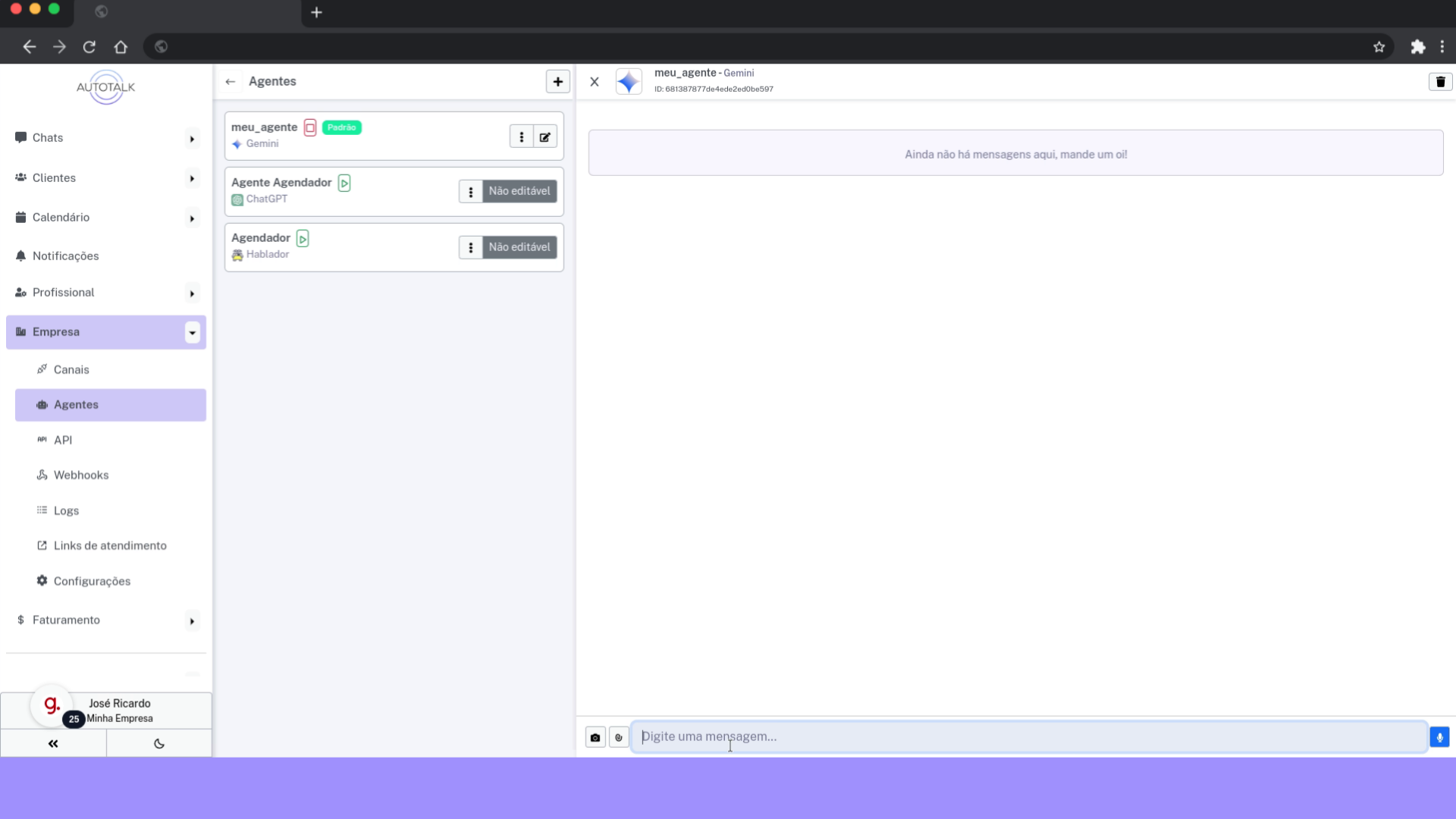
Este guia abordou a integração do agente Gemini no AutoTalk. Se você enfrentar problemas ou ainda tiver dúvidas, entre em contato com o suporte.
Guia 2: Conectar o canal Whatsapp Web #
Neste guia, você aprenderá como integrar seu Whatsapp ao AutoTalk por meio de um QR Code
1 Clique no menu “Empresa” #
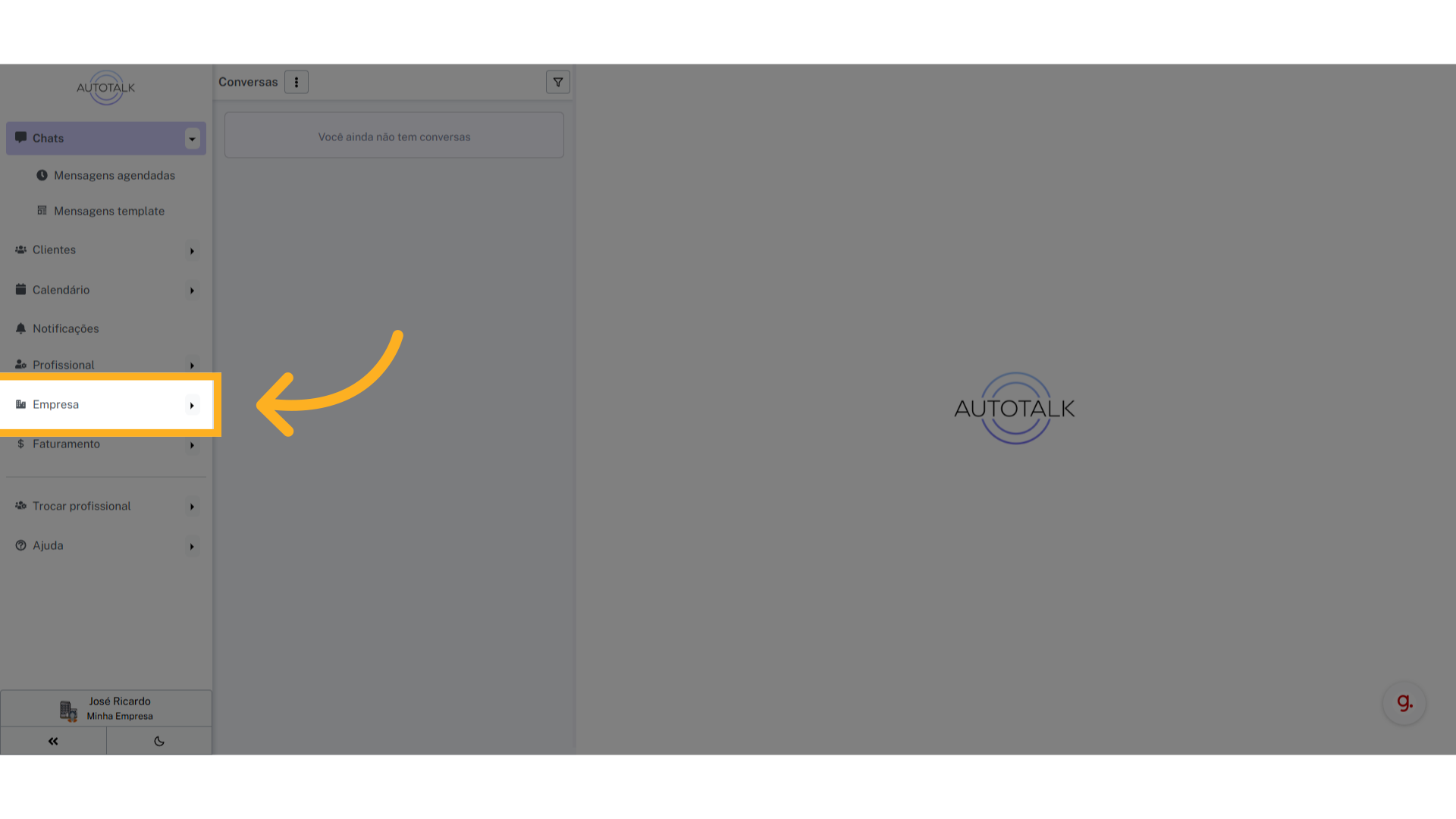
2 Clique em Canais #
No submenu que foi aberto, clique em “Canais”, para abrir a lista de canais de comunicação da sua empresa.
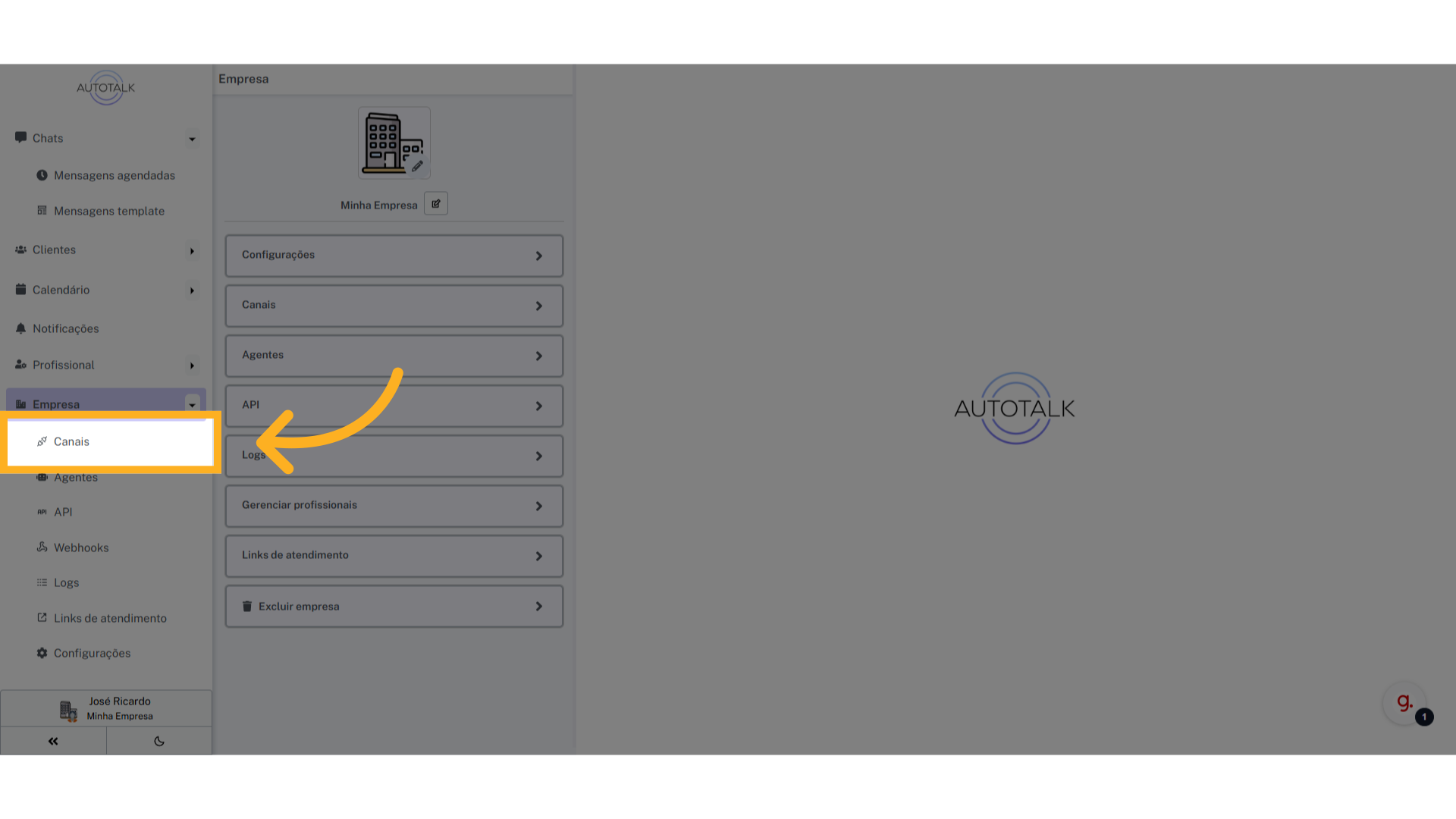
4 Selecione a opção “Whatsapp QRCode” #
Na lista de opções de canais de integração, escolha a opção de integração com o Whatsapp via QR Code.
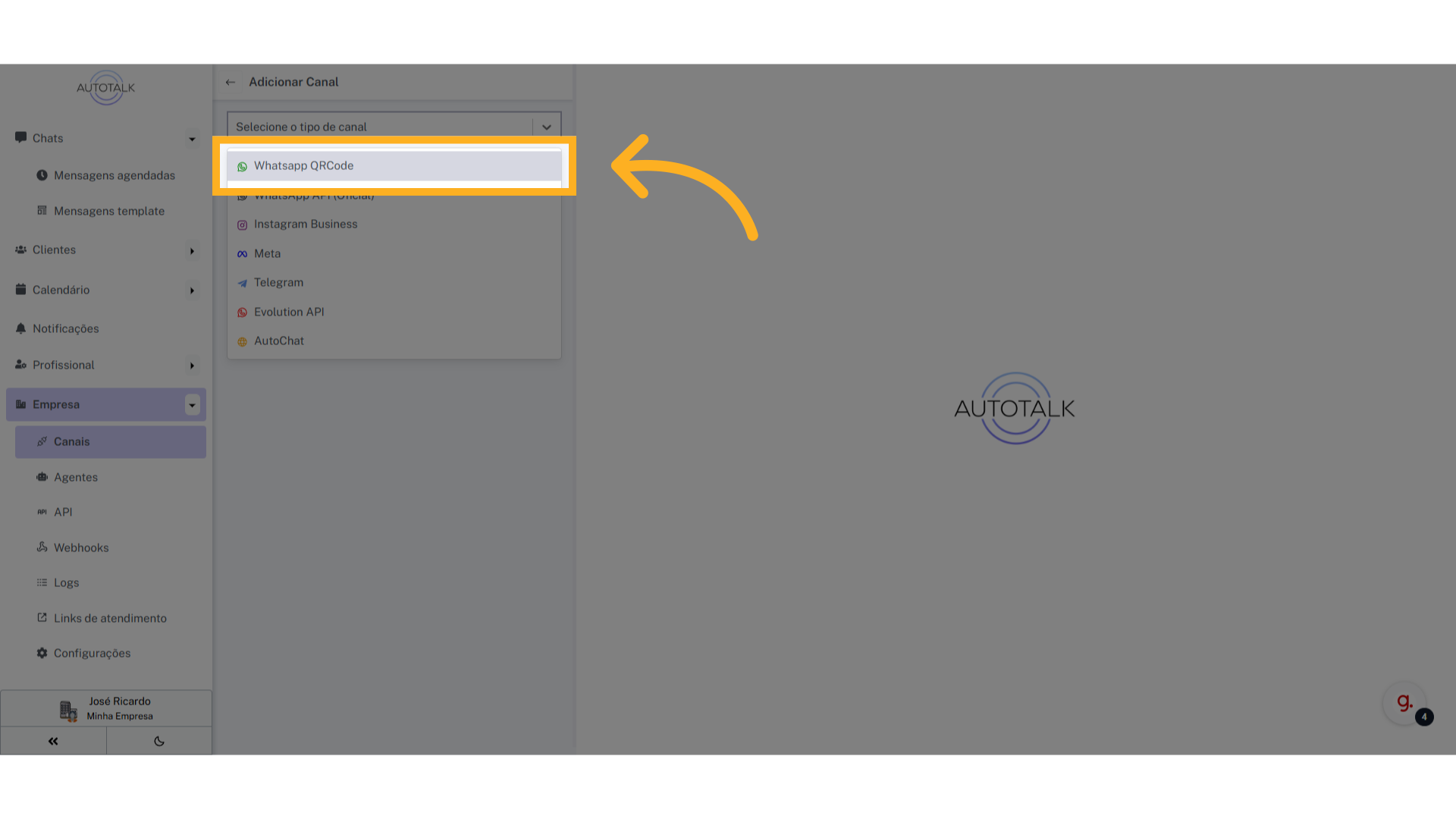
5 Clique aqui para aceitar os termos #
Nessa tela você verá uma lista de prós e contras da integração via Whatsapp. Para realizar a integração, leia atentamente as informações e marque abaixo que você está ciente das implicações.
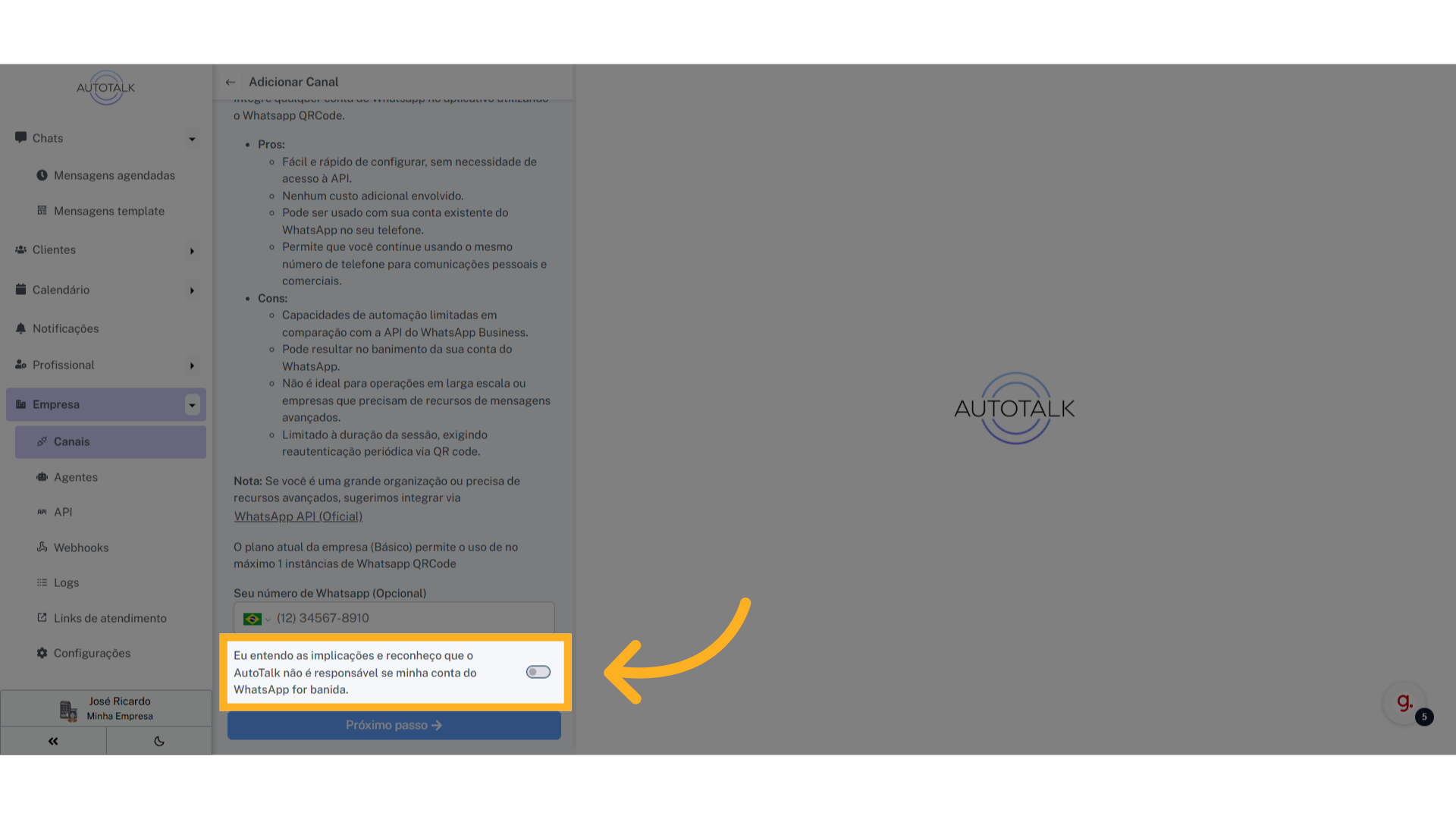
7 Escaneie esse QR no seu celular #
Após alguns minutos um QR Code será gerado. Você deve escanear esse QR Code no aplicativo do Whatsapp do seu celular.
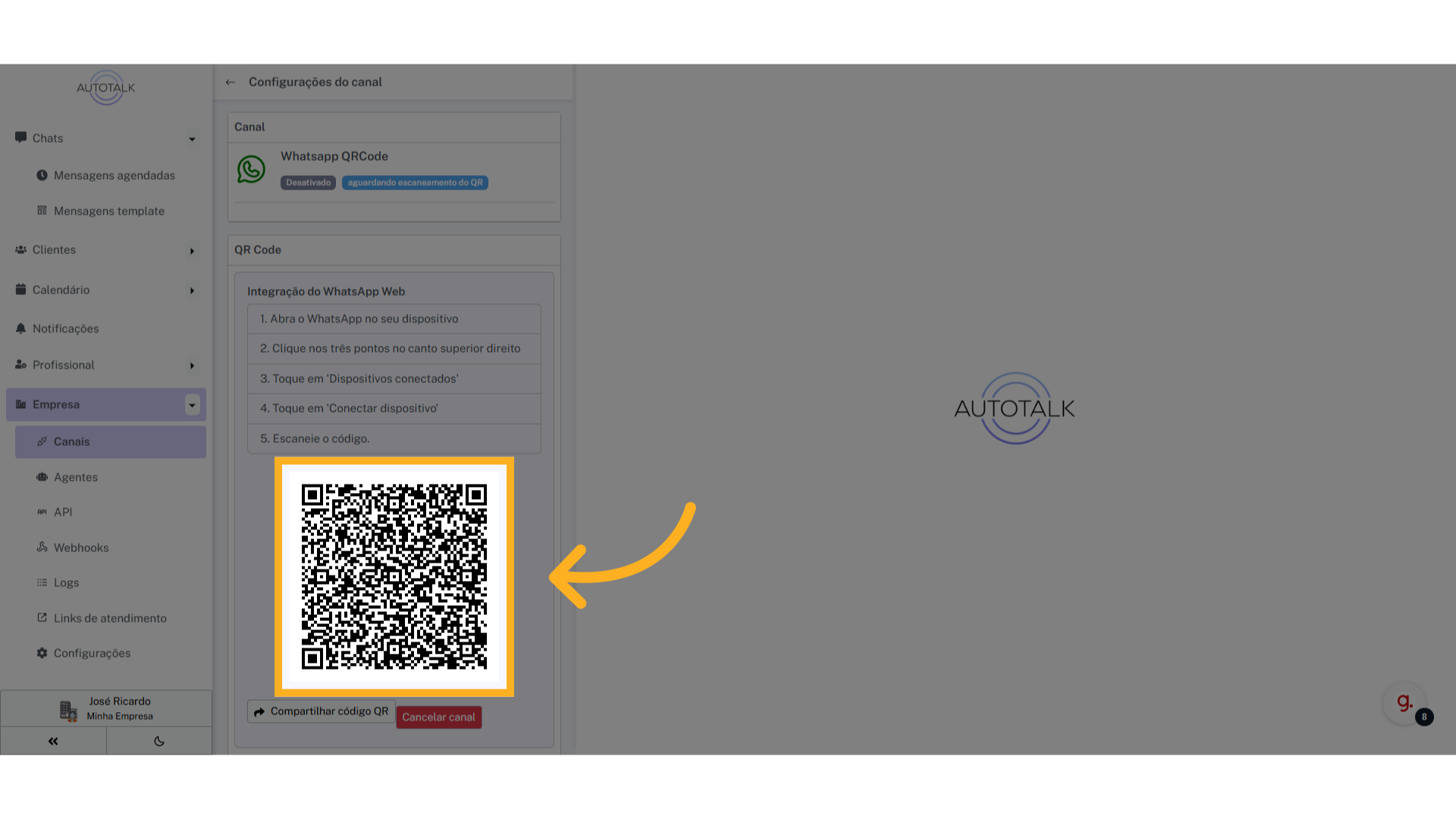
8 Abra seu Whatsapp e escaneie o código #
Agora, abra o Whatsapp no seu celular, clique em Dispositivos Conectados e escaneie o QR Code.
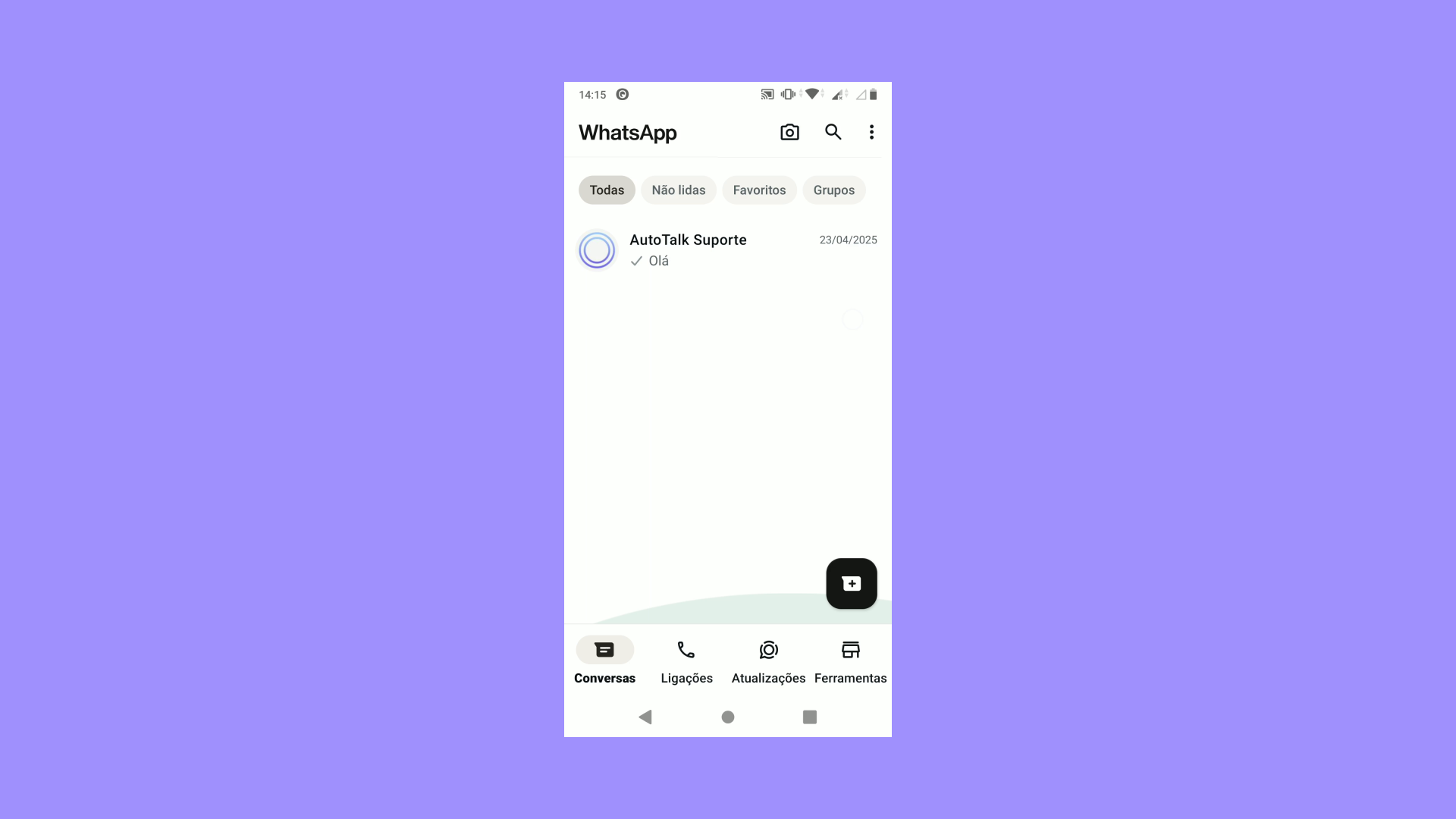
9 Confirme que a integração foi feita com sucesso. #
Após escanear o QR Code, se tudo der certo, você verá o seu número de celular na tela e poderá utilizar esse número dentro do AutoTalk.
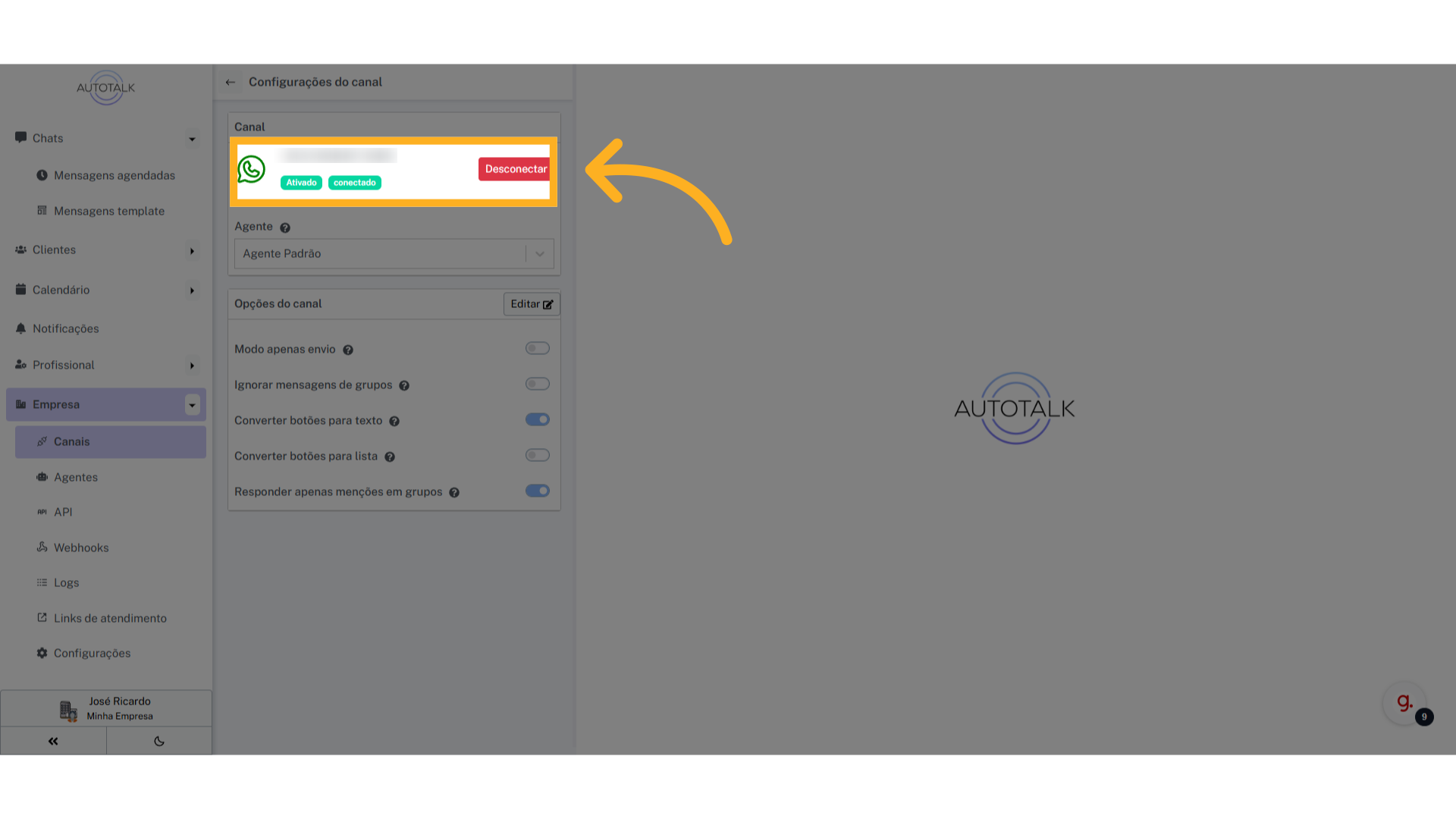
Esse guia mostrou como associar seu Whatsapp via QR Code no AutoTalk, caso você ainda tenha dúvidas ou enfrente problemas, entre em contato com o suporte. Obrigado!